Работа с каталогом
Навигация по каталогу
В верхней левой части главной страницы сайта расположен каталог товаров РУСКЛИМАТ (1).
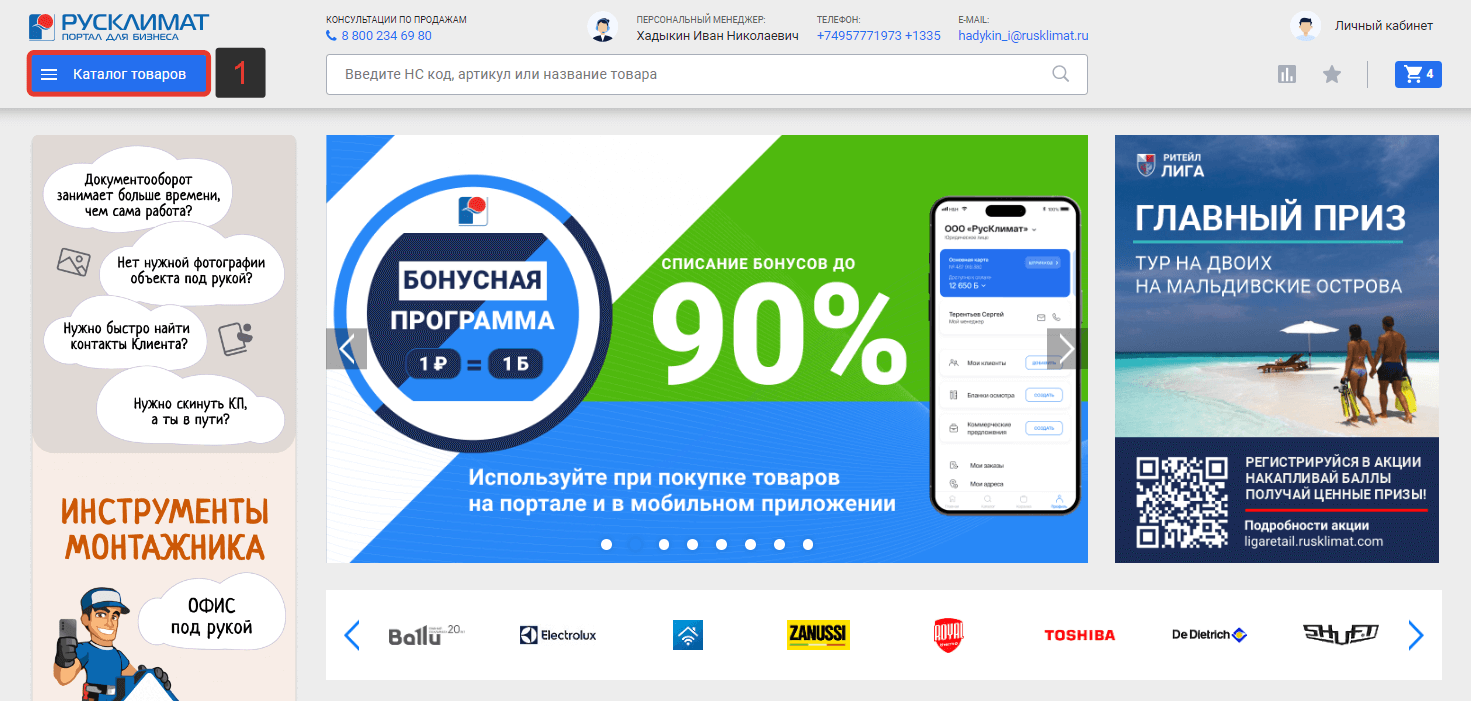
Для того чтобы открыть каталог на других страницах сайта, воспользуйтесь кнопкой «Каталог товаров» (1).
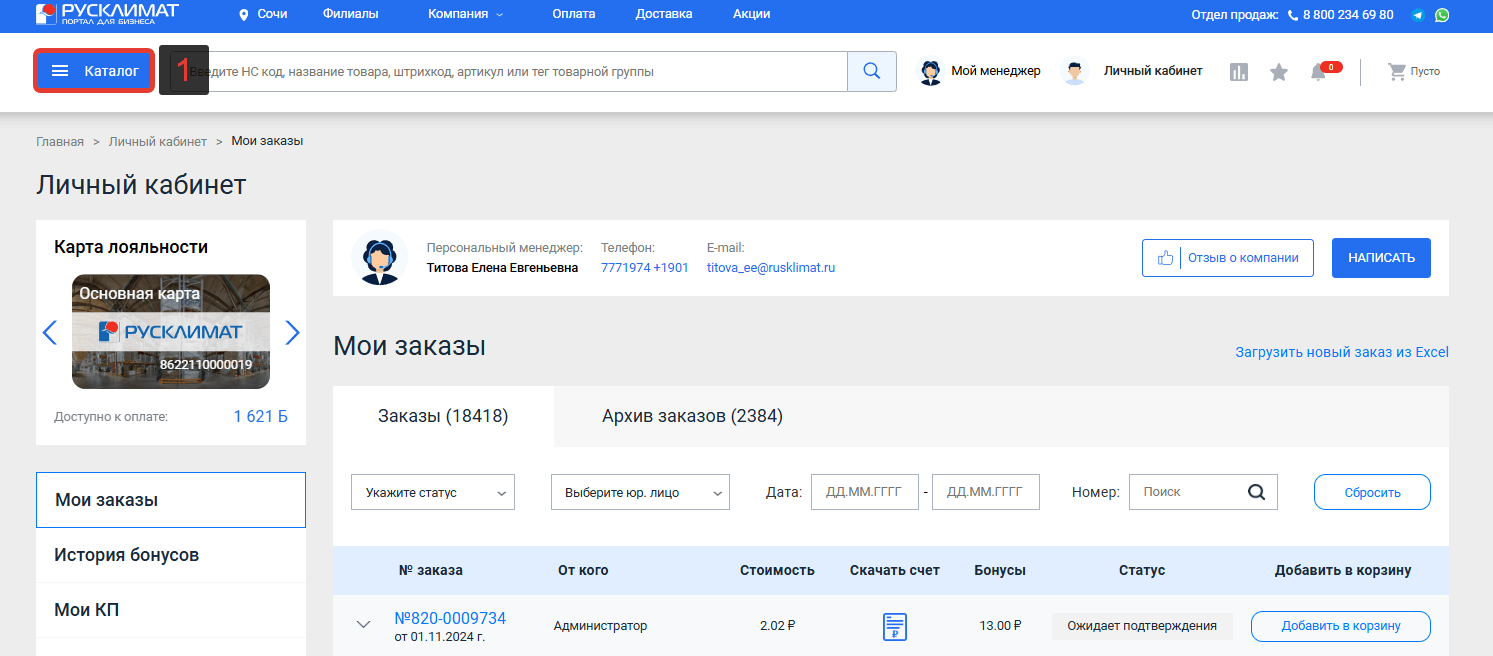
Навигацию по каталогу можно осуществлять по категориям (1) и подкатегориям (2).
Для того чтобы открыть подкатегорию раздела, воспользуйтесь кнопкой «>» (3), расположенной справа от названия категории.
Для перехода в необходимую категорию или подкатегорию товаров кликните левой кнопкой мыши по её названию.
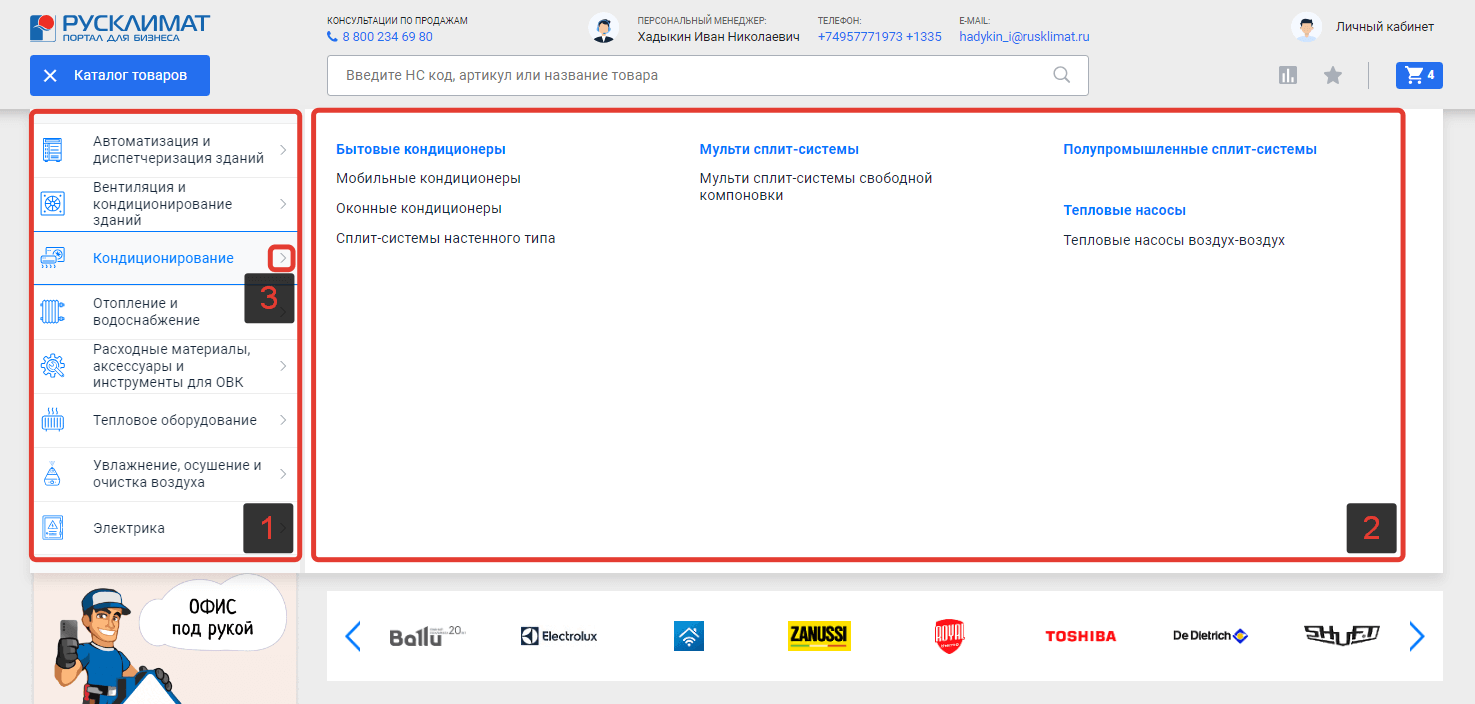
При переходе в какой-либо раздел каталога, в верхней части страницы отображается полный путь до данного раздела в виде ссылок (1). Если необходимо вернуться на уровень (или несколько уровней) выше, нажмите на необходимую ссылку.
Если необходимо перейти в другой раздел, выберите его, воспользовавшись навигацией по каталогу (2).
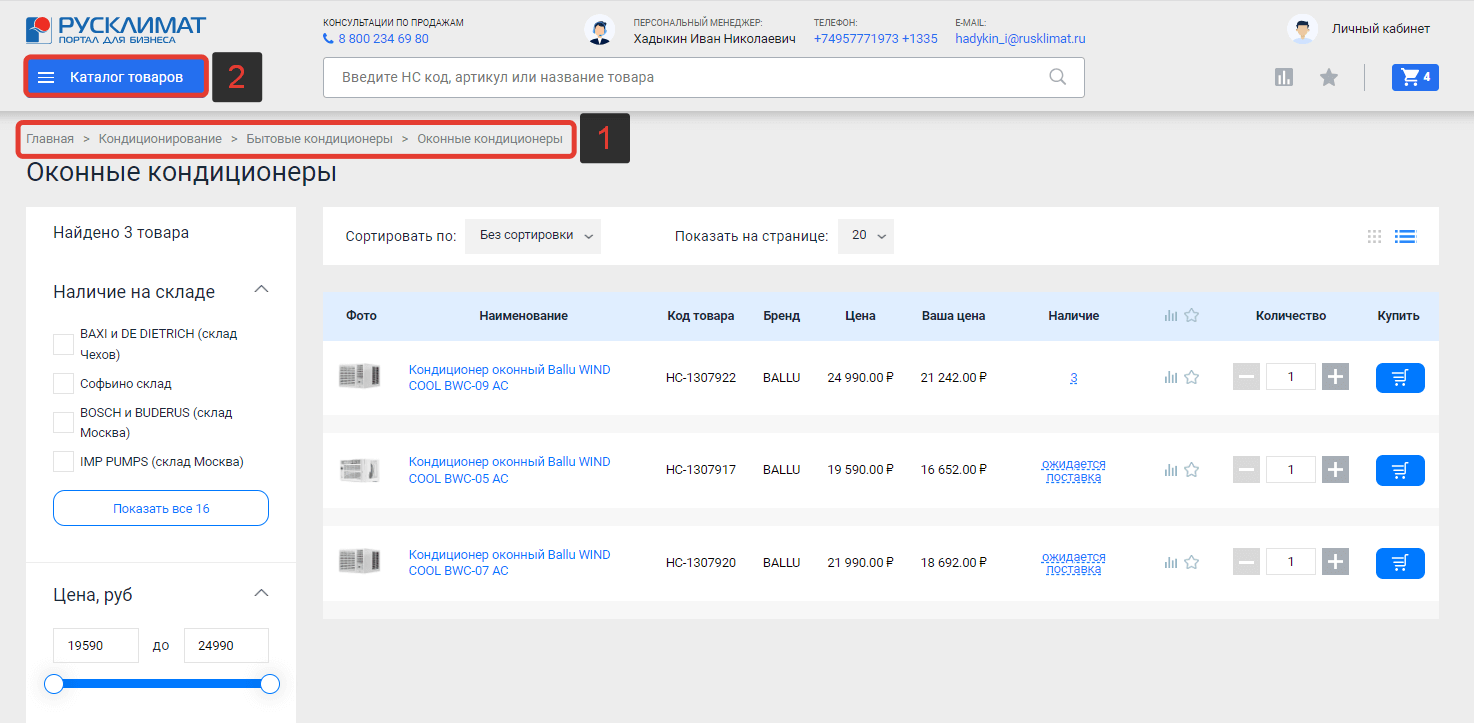
Сортировка и отображение товаров в каталоге
Находясь в каком-либо разделе каталога Вы можете настроить отображение товаров на странице.
По умолчанию товары отображаются в виде списка.
Колонки списка содержат следующую информацию:
- Фото
- Наименование
- Код товара
- Бренд
- Розничная цена
- Ваша цена
- Наличие
- Кнопки «Добавить к сравнению» и «Добавить в избранное»
- Кнопка «Добавить в корзину» с регулировкой количества добавляемых товаров.
Для того чтобы изменить отображение товаров на странице, воспользуйтесь кнопкой переключения вида отображения товаров (1).
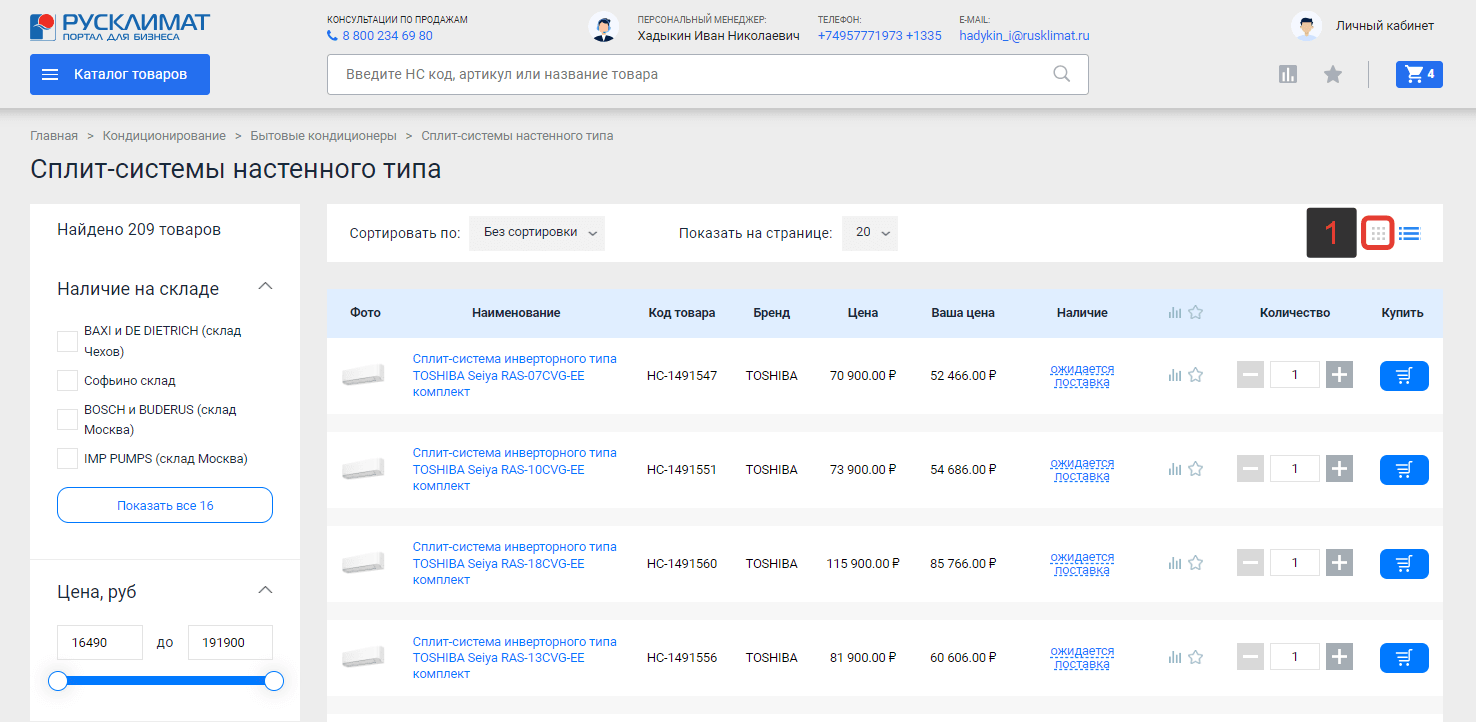
Вид товаров на странице будет настроен в виде мини-карточек (1).
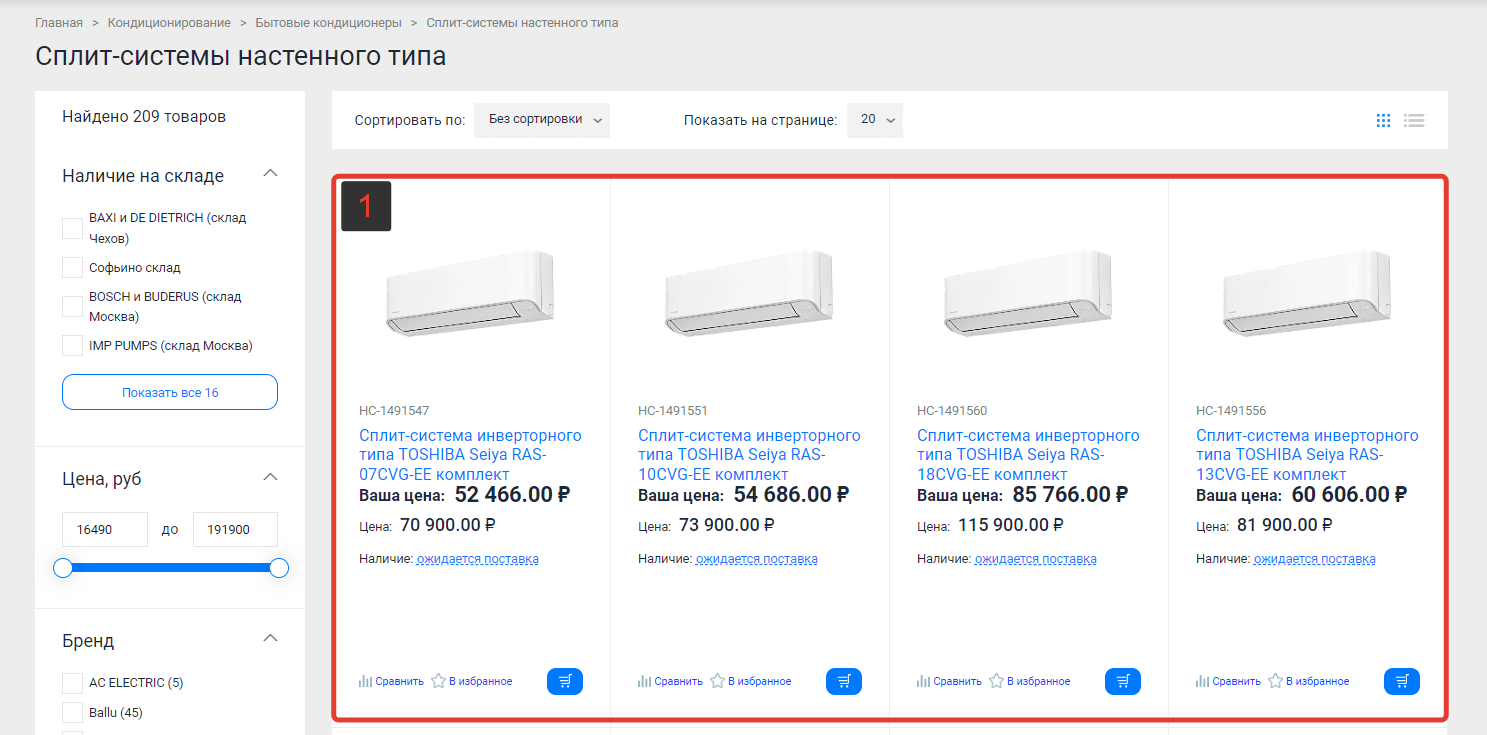
Товары на странице можно отсортировать:
- по алфавиту
- по алфавиту в обратном порядке
- по возрастанию цены
- по убыванию цены
Для установки сортировки выберите необходимую сортировку в выпадающем списке «Сортировать по:» (1), расположенном перед списком товаров.
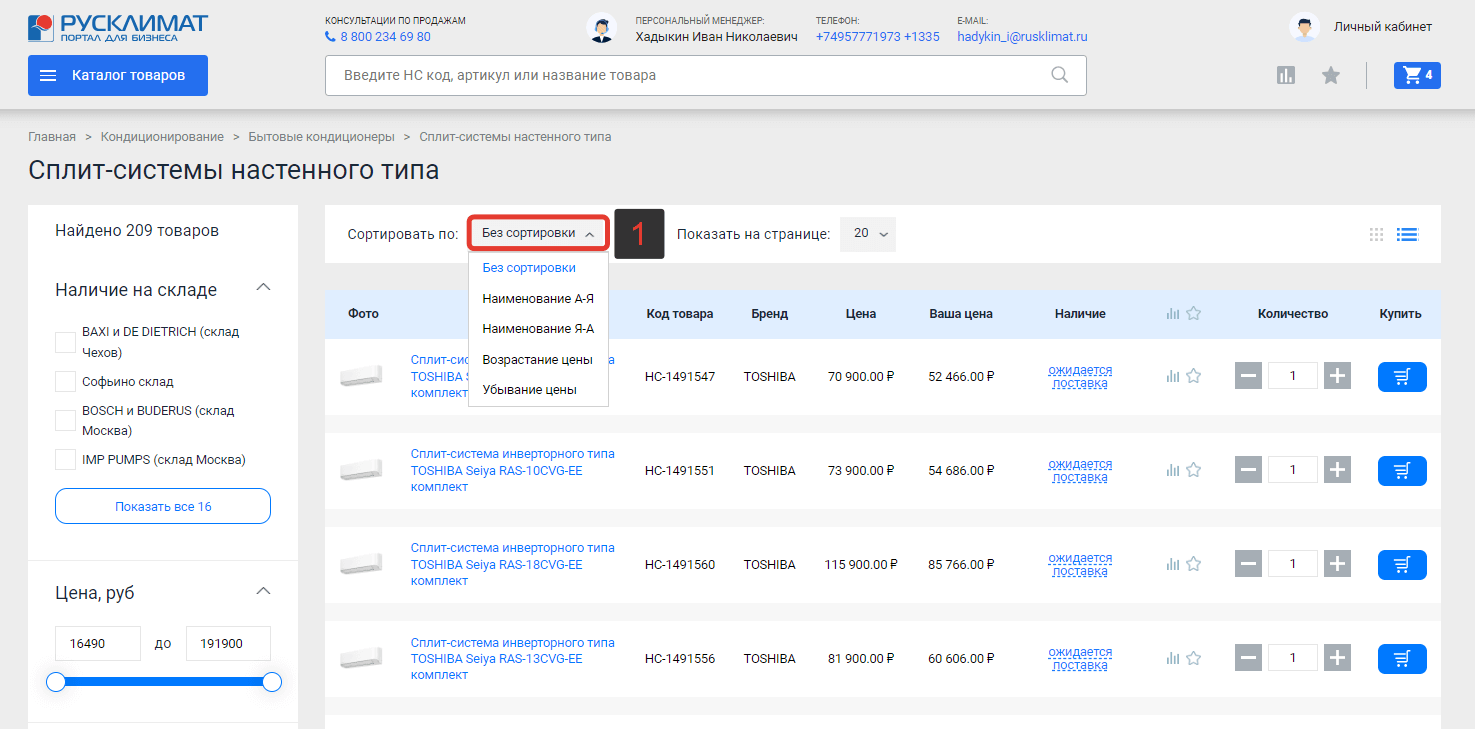
Также, при необходимости, Вы можете настроить количество выводимых на страницу товаров.
Для этого выберите необходимое количество (20, 40 или 60) в выпадающем списке «Показать на странице» (1).
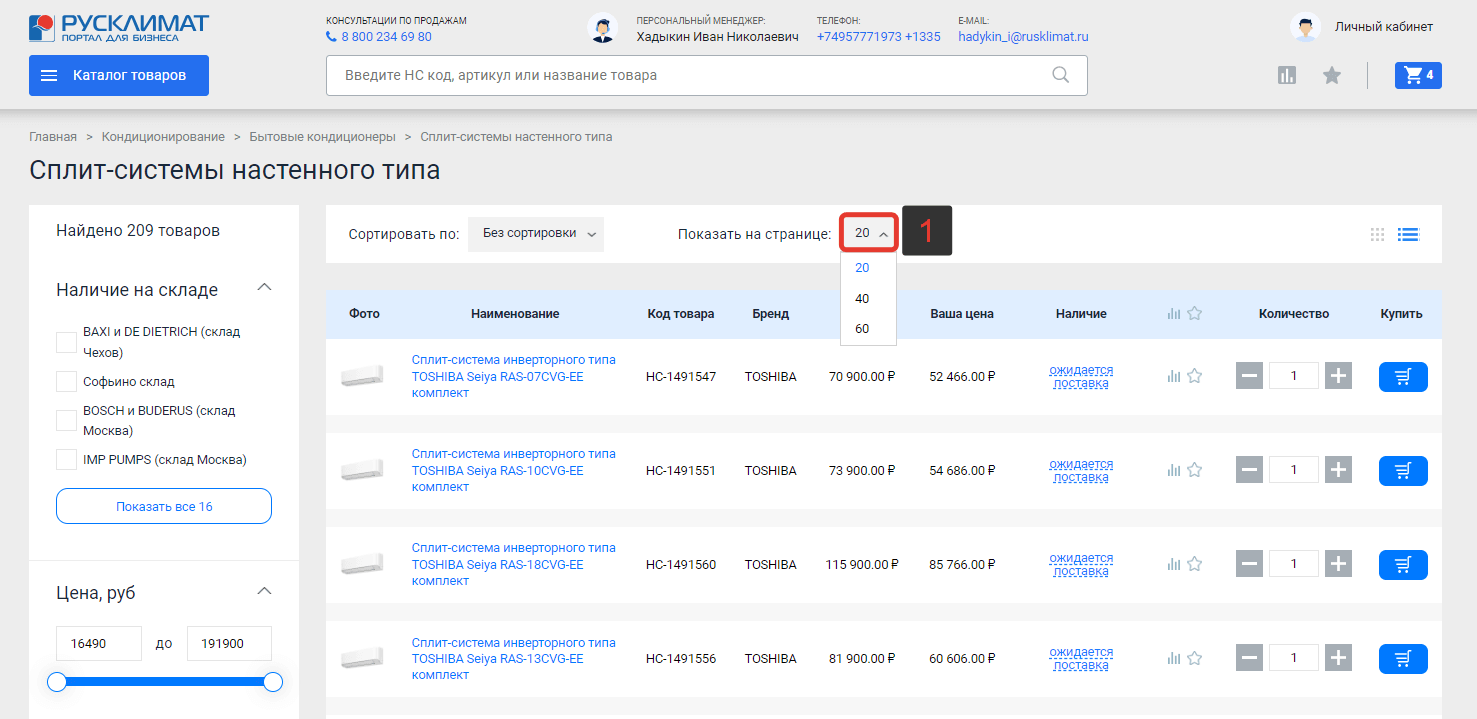
Фильтры
На страницах каталога Вы можете настроить фильтры для выводимых товаров, не только по их характеристикам, но также по цене и по наличию на складах (1).
Фильтр «В наличии» (2) отображает только товары в наличии. В списке товаров не будут отображены товары со статусом "ожидается поставка", "под заказ". Применение фильтра не пересчитывает количество в других фильтрах каталога.
Выберите интересующие параметры в фильтрах и по результатам поиска на странице отобразится список товаров по заданным критериям.
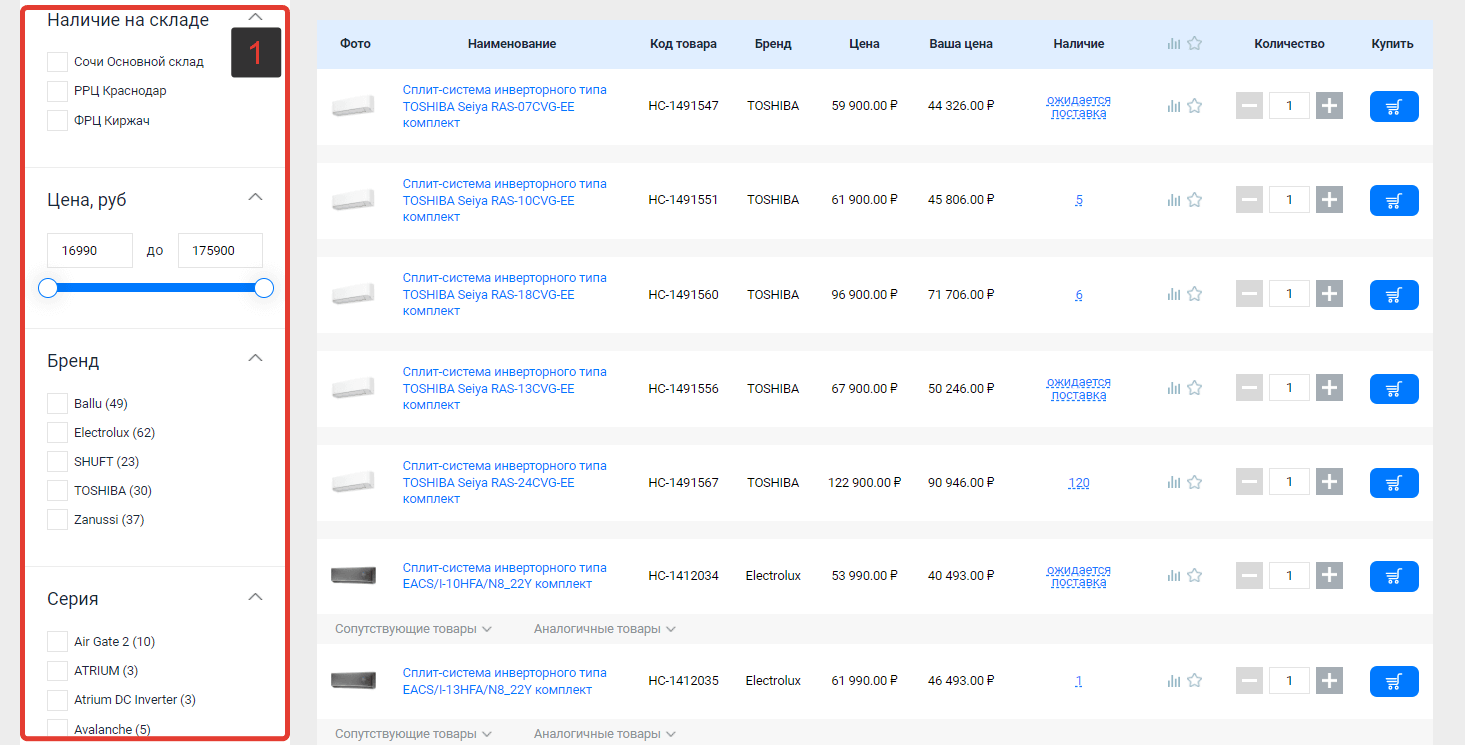
Если необходимо сбросить все фильтры, воспользуйтесь кнопкой «Сбросить фильтры» (1). Если ни один фильтр не был выбран, данная кнопка не отображается.
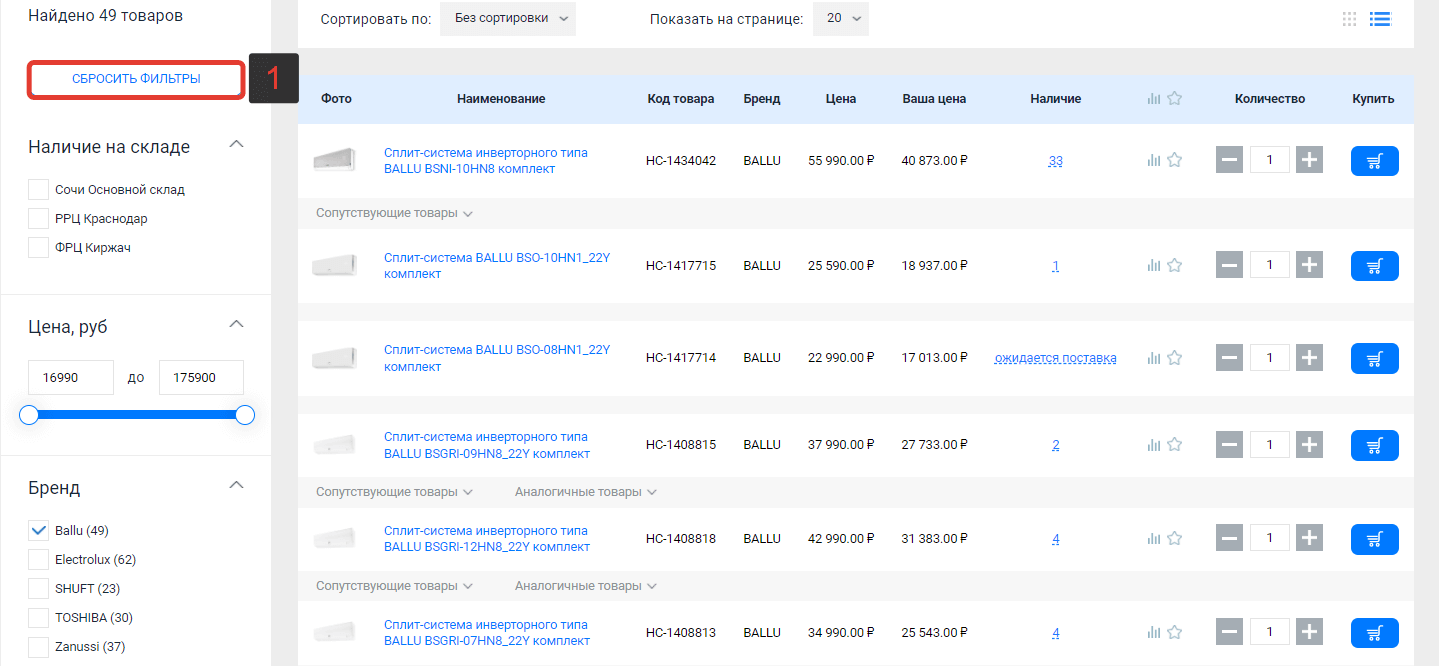
Карточка товара
Для того чтобы перейти в карточку товара, кликните левой кнопкой мыши по названию товара из любого раздела каталога.
Из карточки товара Вы можете добавить товар в корзину, добавить/удалить товар из списков «Избранное» и «Сравнение товаров», а также ознакомиться с детальной информацией о товаре.
Карточка товара содержит следующую информацию:
- Название
- Фото
- Код товара
- Штрихкод
- Артикул
- Цена (рекомендованная розничная цена) и Ваша цена
- Наличие на складе
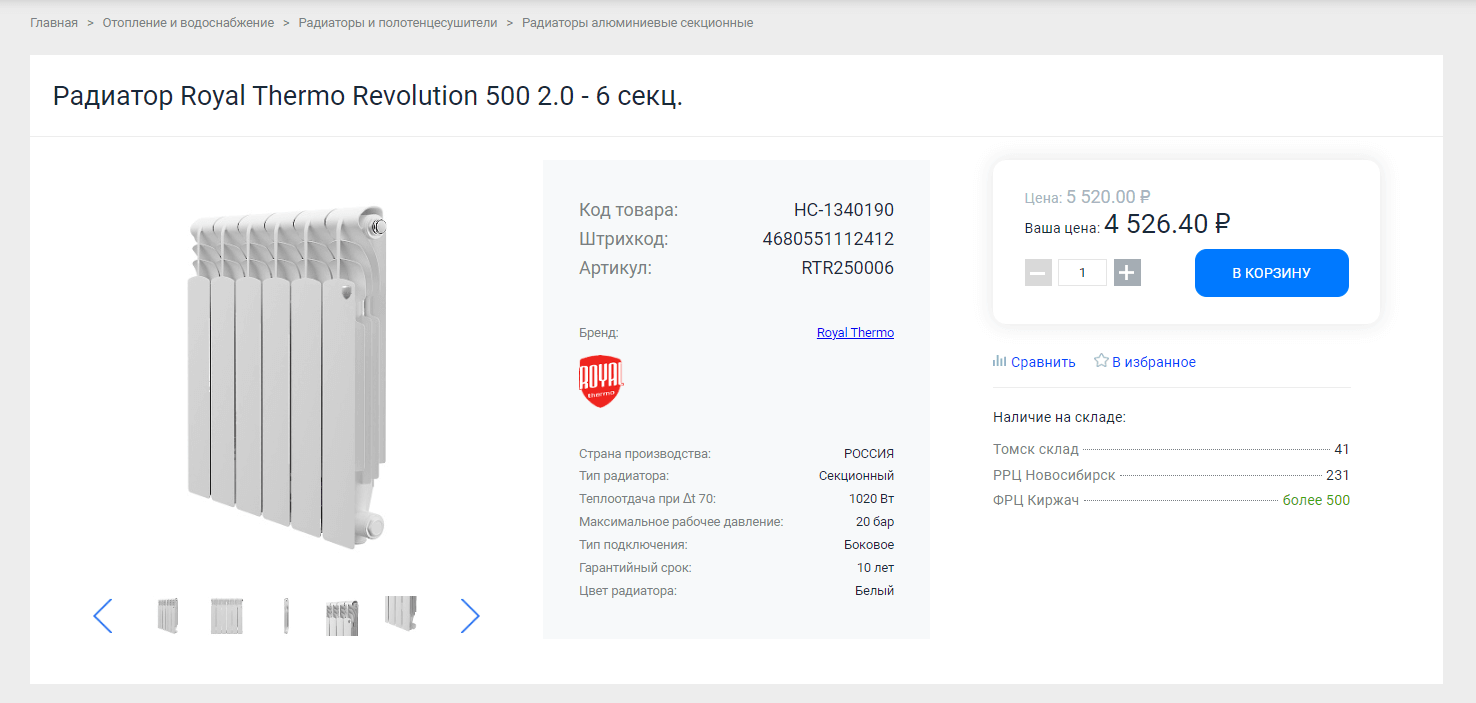
- Описание
- Технические характеристики
- Документы (сертификаты, инструкции и прочее)
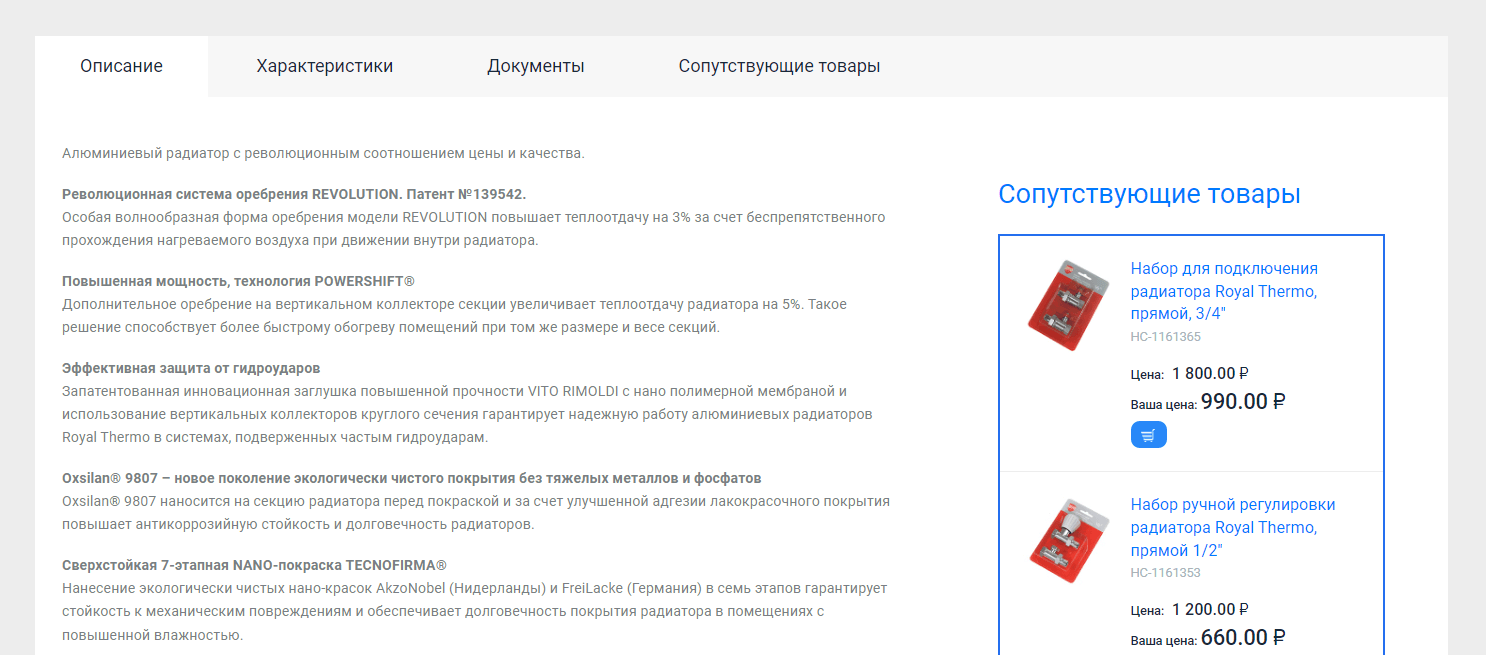
Для просмотра технических характеристик товара перейдите на вкладку «Характеристики» (1).
Некоторые характеристики имеют расширенное описание. Напротив таких характеристик расположена информационная иконка (2). Наведите на нее курсор мыши и описание характеристики отобразится во всплывающем окне.
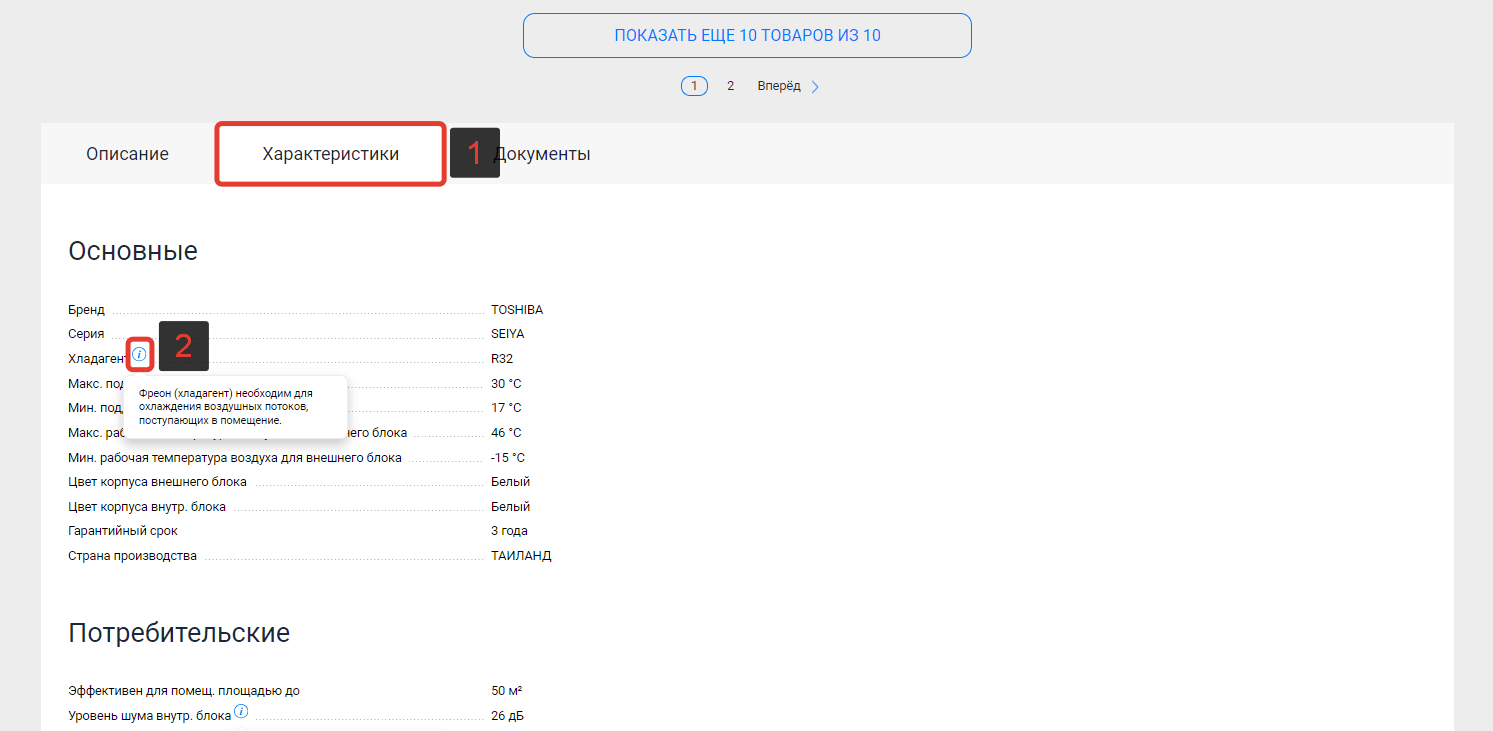
- Сопутствующие и похожие товары.
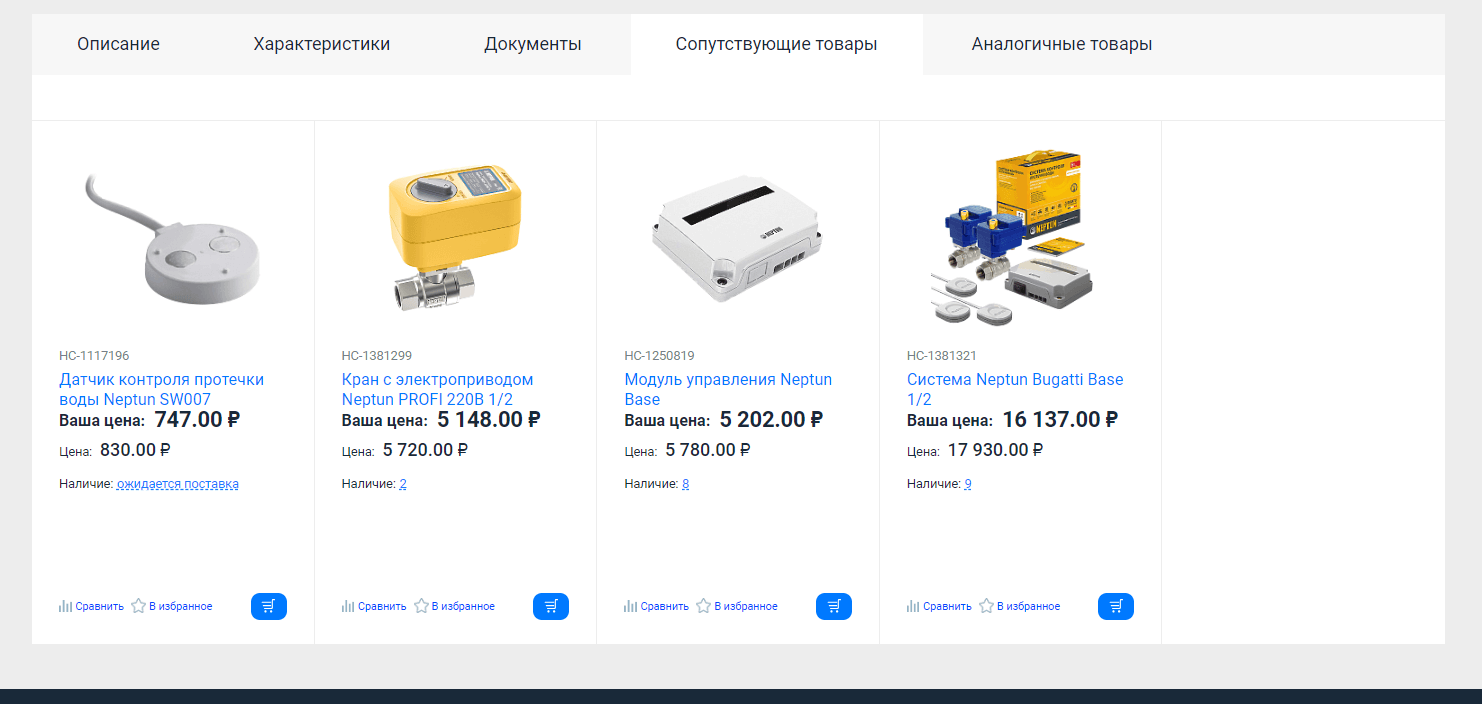
- Товары серии.
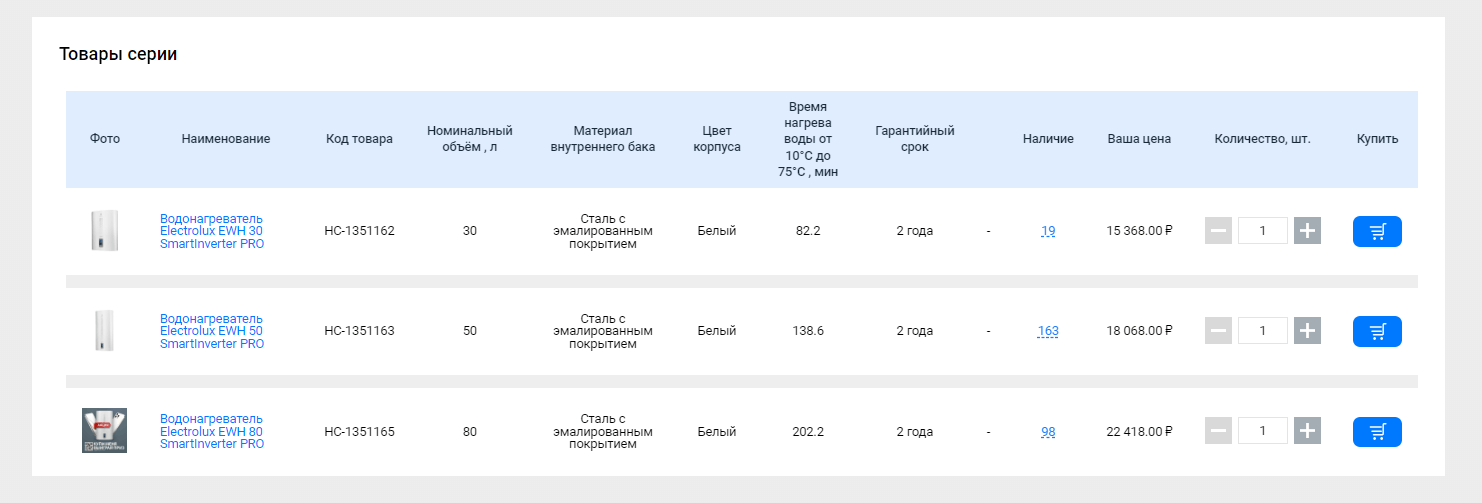
Блок «Вы недавно смотрели»
При необходимости Вы можете вернуться к просмотру товаров, которыми Вы интересовались на сайте ранее.
В блоке «Вы недавно смотрели» содержатся последние 10 просмотренных Вами товаров.
Блок отображается на страницах:
- Главная (в нижней части страницы)
- Каталог (под пагинацией)
- Карточка товара (в нижней части страницы)
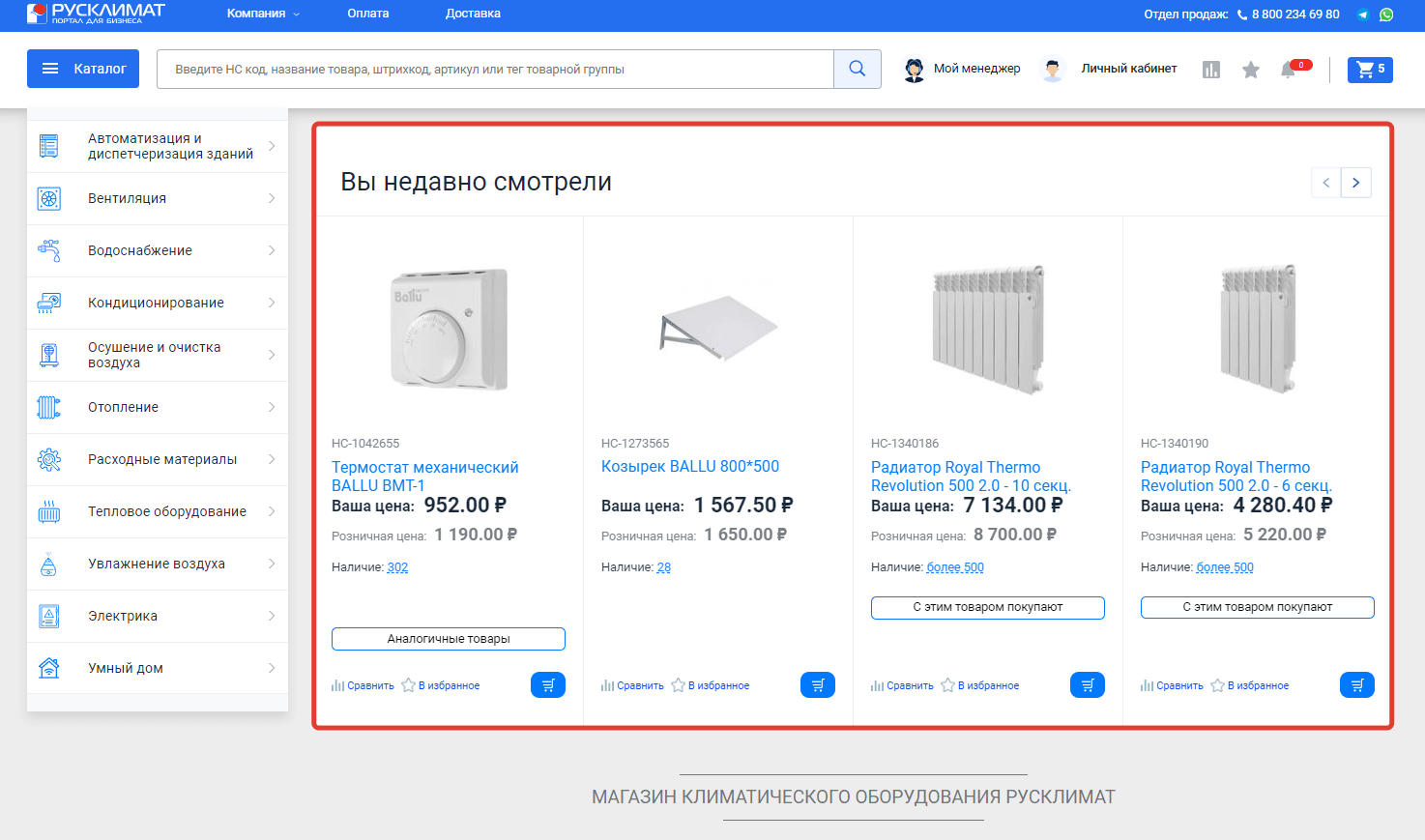
Поиск
Интерактивный поиск товаров
Для поиска товаров на сайте Вы можете воспользоваться интерактивным поиском (1). Поиск осуществляется по коду товара, по названию, штрихкоду, артикулу и по тегу товарной группы.
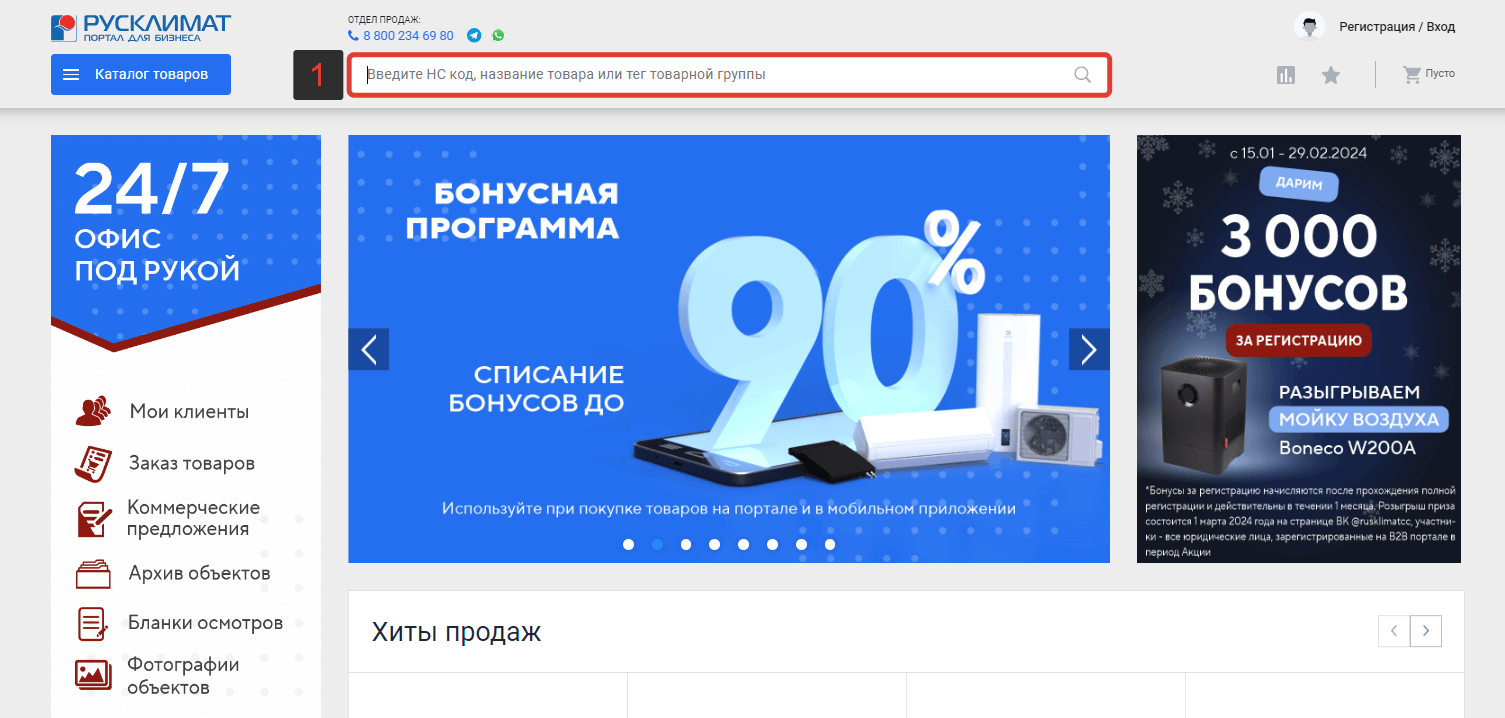
Начните вводить данные в поисковую строку (от трех символов) (1). После ввода выберите необходимый товар из выпадающего списка поисковых подсказок (2) (при клике на подсказку будет осуществлен переход в карточку товара) или перейдите на страницу всех результатов поиска одним из трех способов: нажав клавишу «Enter» на клавиатуре, кликнув левой кнопкой мыши по иконке «Поиск» (3), расположенной справа от поисковой строки, или нажав на кнопку «Смотреть все результаты» (4).
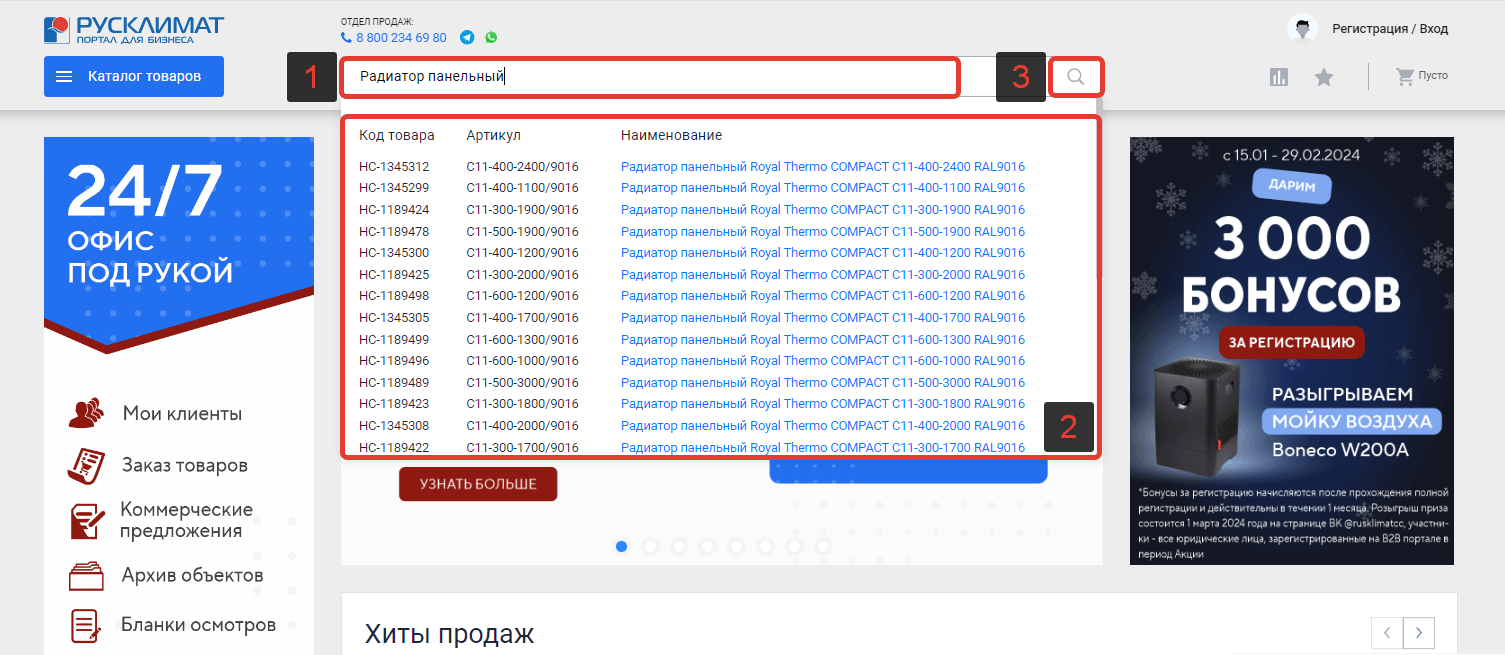
Чтобы положить товар Корзину из подсказки, не переходя в карточку товара, необходимо нажать на значок корзины (1).
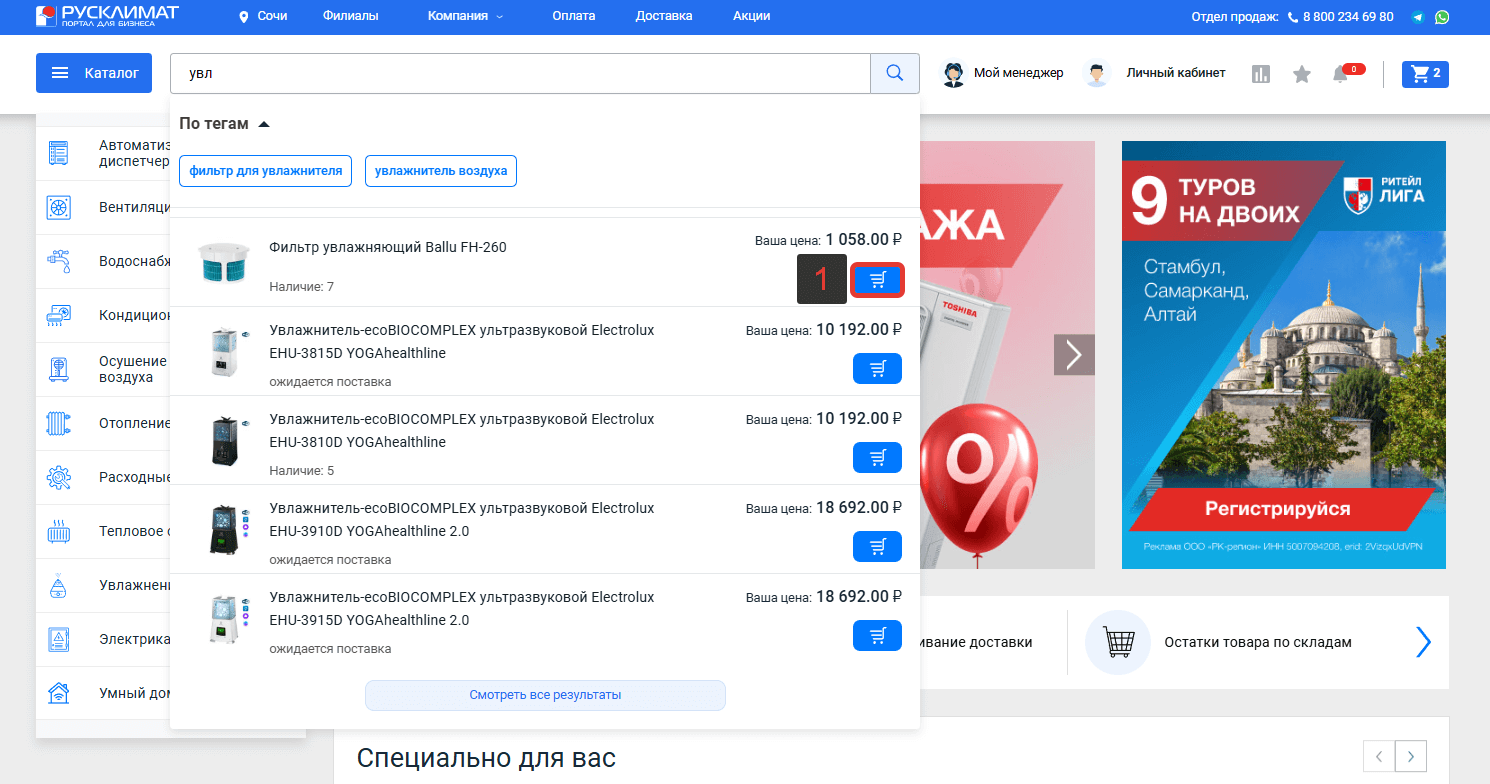
История поисковых запросов
Для просмотра поисковых запросов, которые Вы вводили ранее, кликните по поисковой строке правой кнопкой мыши, введите в поисковой строке не более двух символов (1). Чтобы увидеть больше пяти запросов истории поиск, нажмите на кнопку «Показать больше» (2).
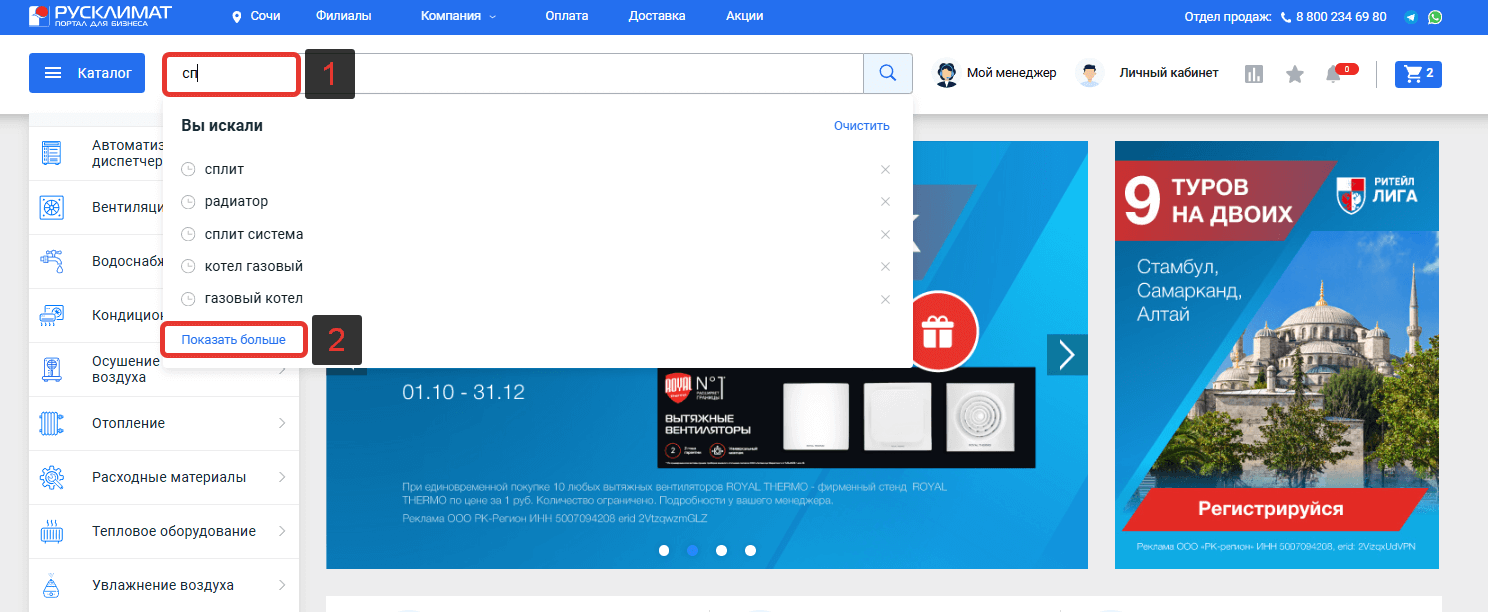
Удалить поисковый запрос можно кликнув на «X», расположенный напротив необходимого запроса (1). Чтобы очистить всю историю запросов, необходимо нажать на кнопку «Очистить» (2).
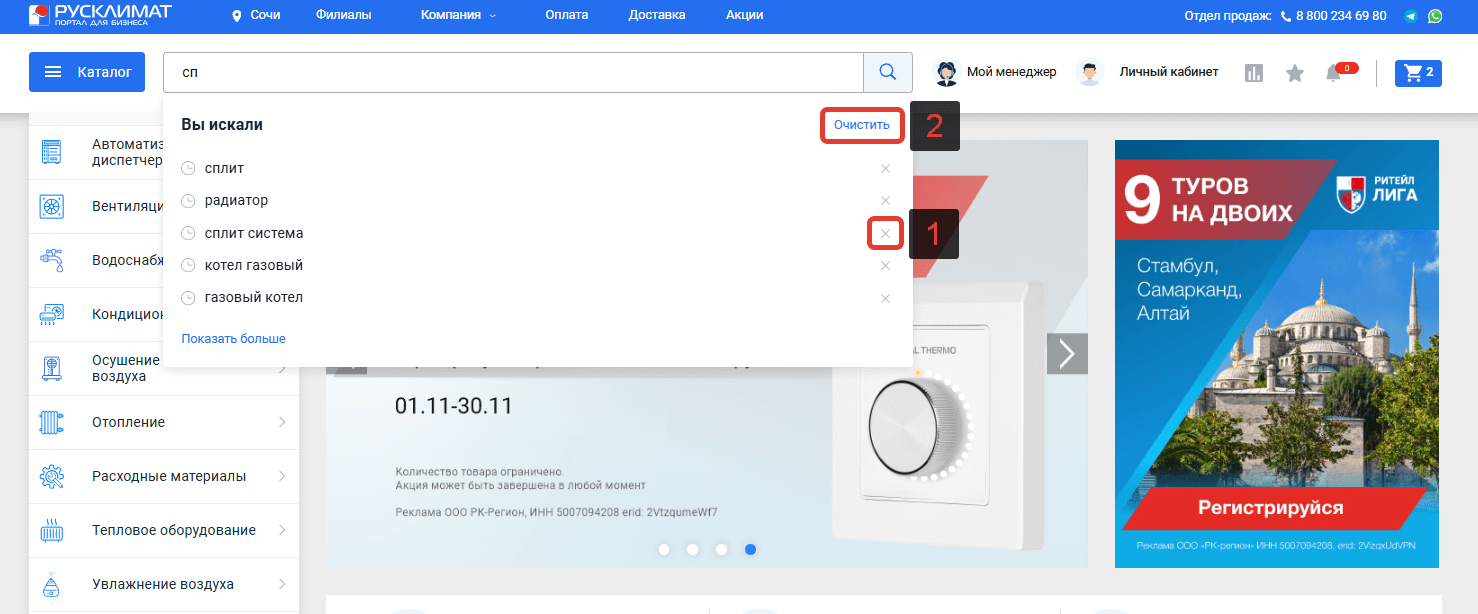
Поиск товарных групп по тегам
Для удобства поиска товарной группы или номенклатуры на сайте Вы можете воспользоваться поиском по тегам.
Поиск товарных групп по тегам можно выполнить двумя способами:
- Точный поиск по тегу
Введите искомый тег в поисковую строку сайта (1) и нажмите на клавишу «Enter» или кликните левой кнопкой мыши по иконке «Поиск» (2). Откроется страница с результатами поиска, на которой будут выведены все найденные по тегу товарные группы и номенклатура (3).
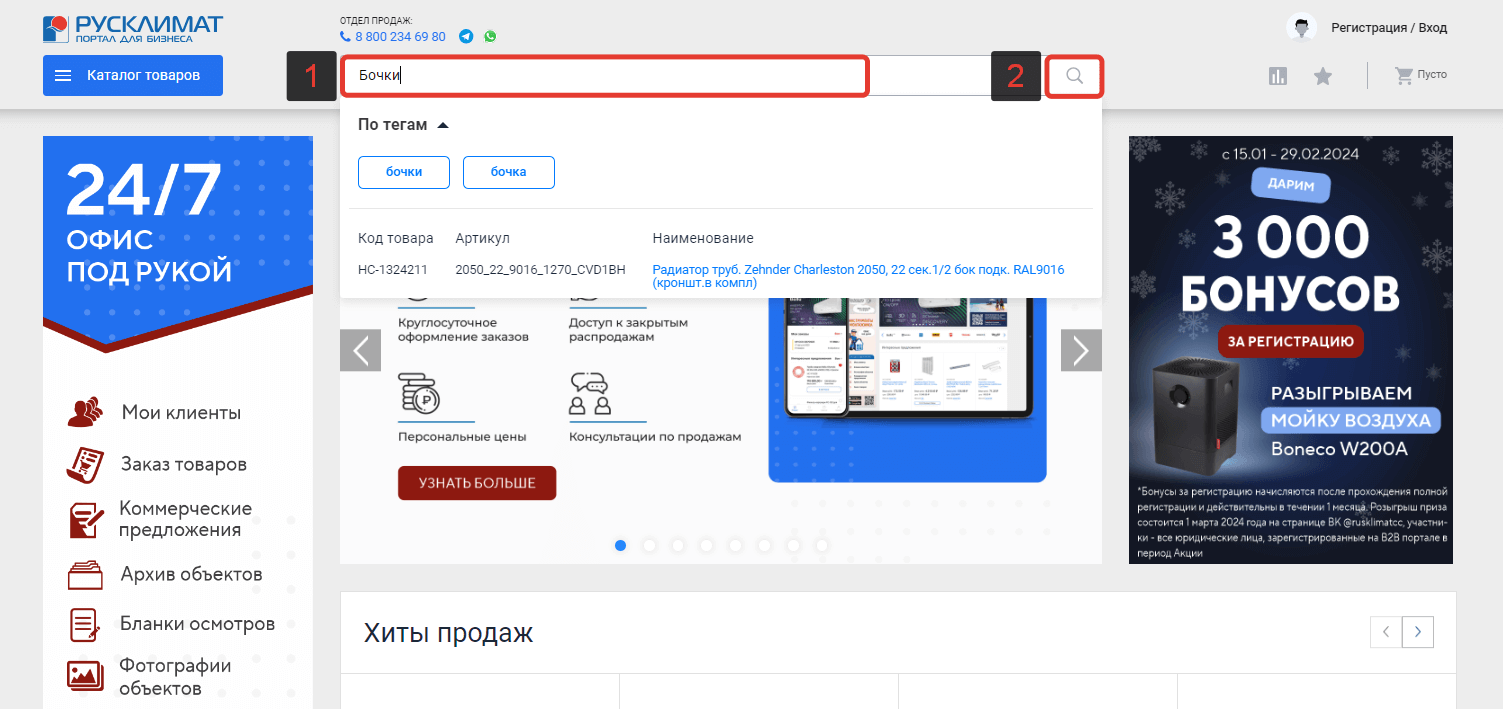
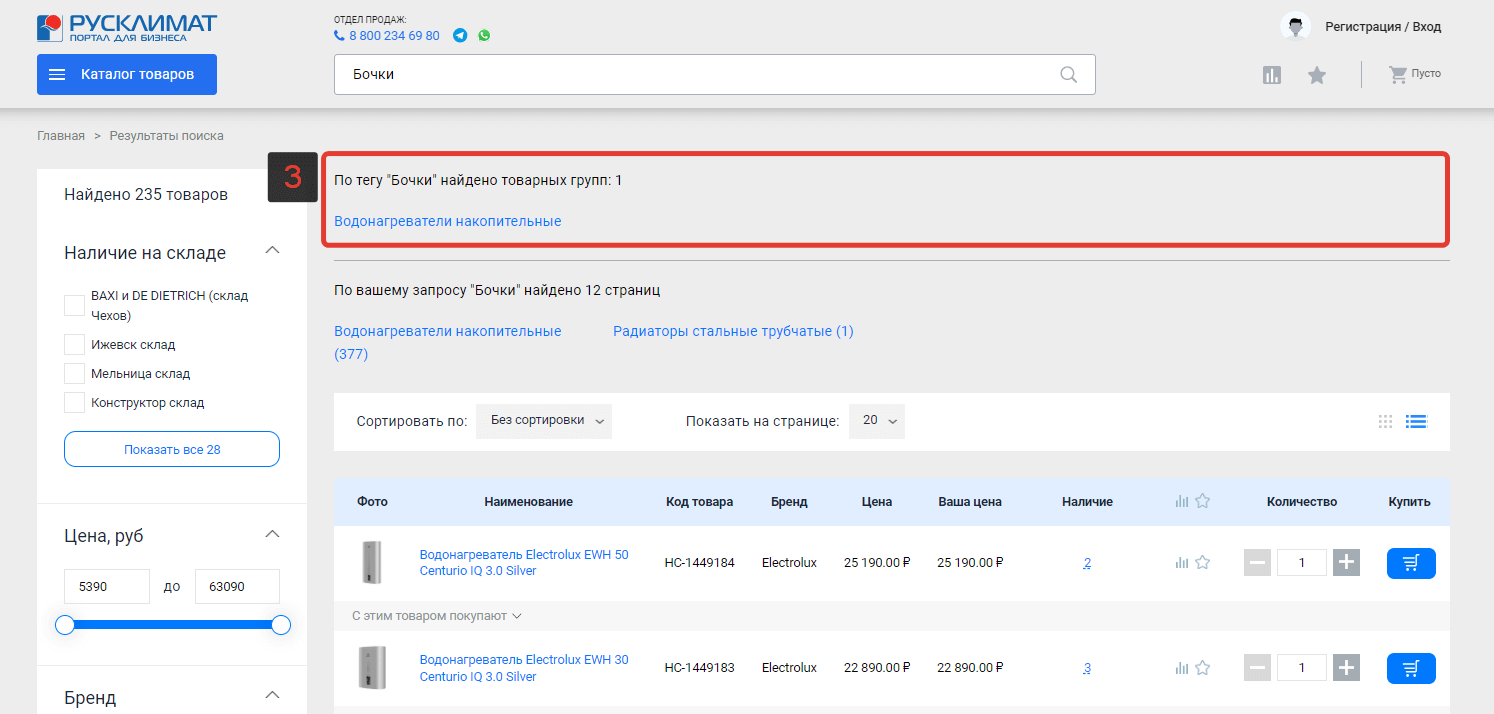
- Интерактивный поиск по тегам
Начните вводить в поисковую строку искомый тег (1). Система предложит Вам выбрать один из списка уже существующих тегов (2). Кликнув по нему левой кнопкой мыши, Вы попадете в связанную с ним товарную группу.
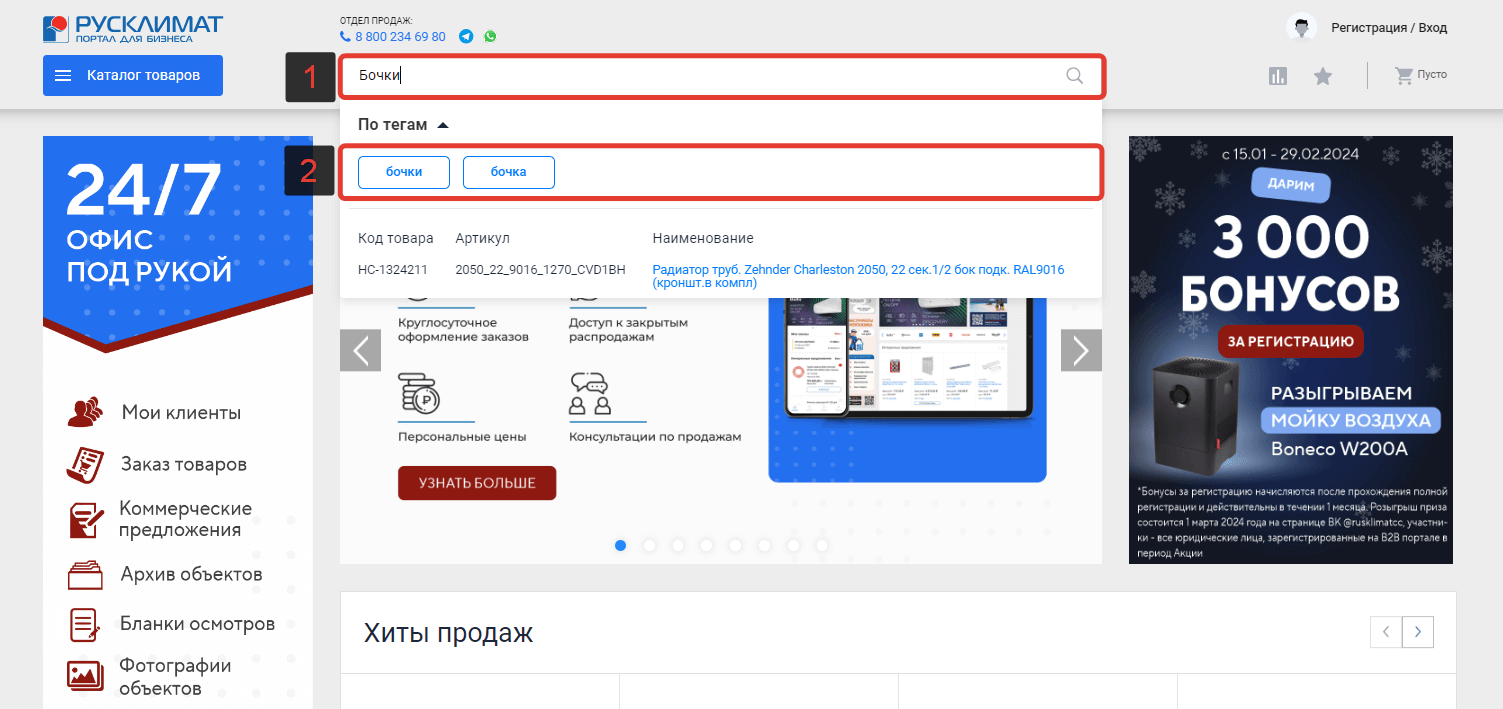
Если искомый тег присвоен нескольким товарным группам, после клика по тегу будет осуществлен переход на страницу с результатами поиска, на которой будут выведены все найденные по тегу товарные группы (1).
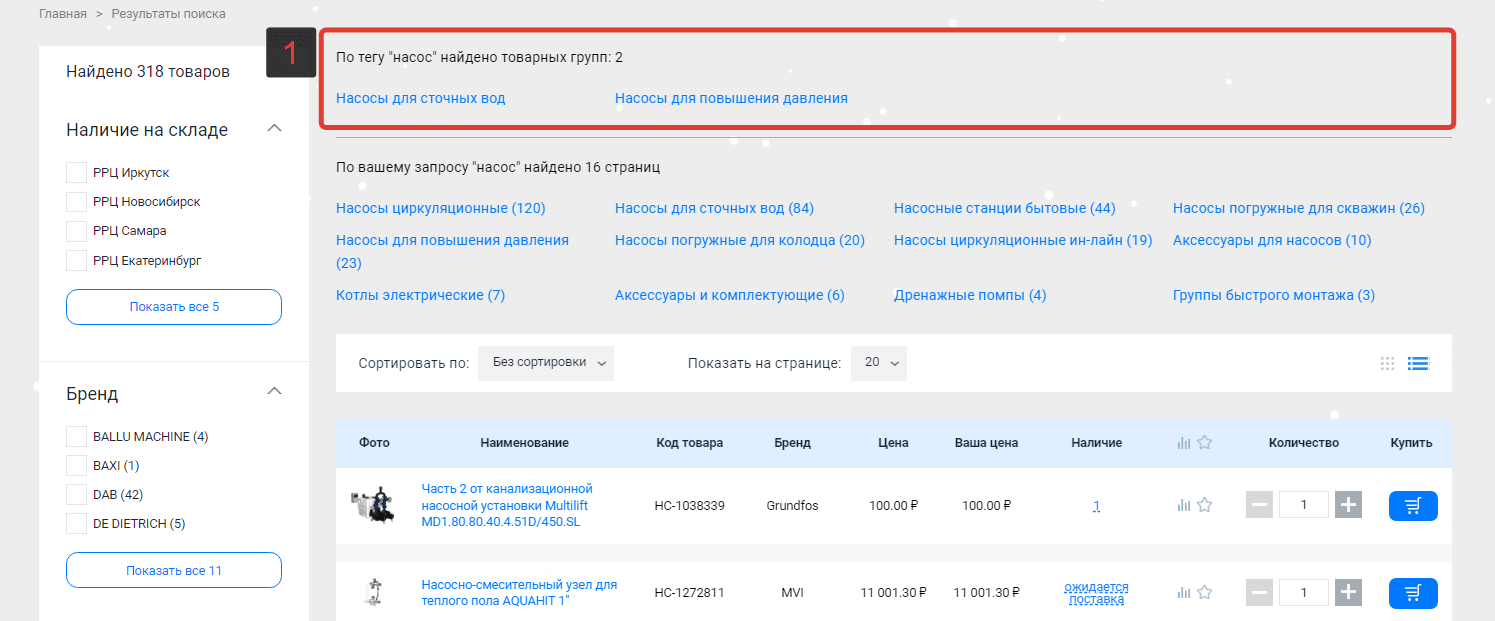
Сравнение товаров
Добавление товаров к сравнению
Добавить товары в список для сравнения можно из любого раздела каталога, из карточки товара, а также со страницы результатов поиска.
Для добавления товара в список сравнения кликните левой кнопкой мыши по кнопке (1)
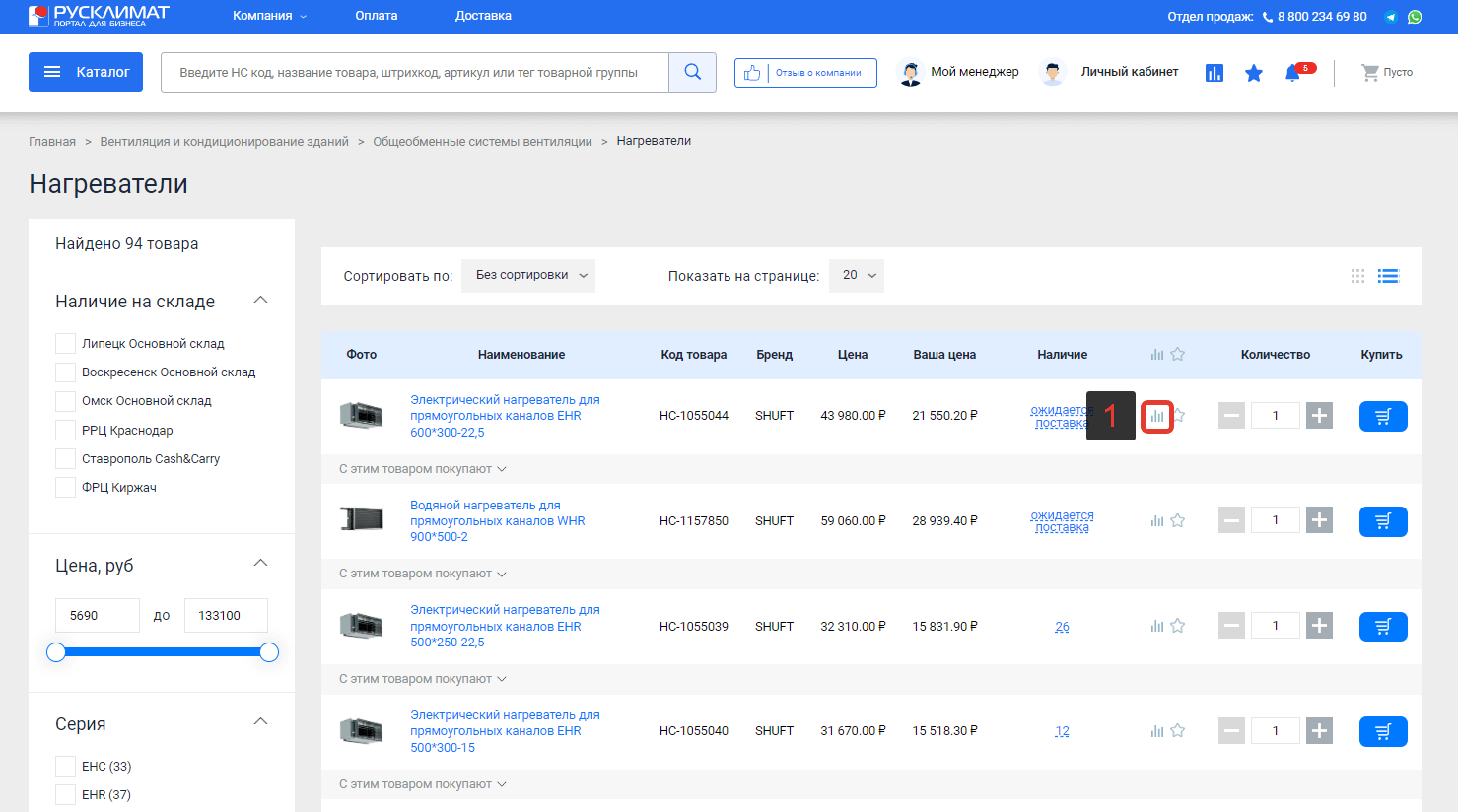
В карточке товара кнопка «Сравнить» расположена с правой стороны страницы перед блоком «Наличие на складе» (1).
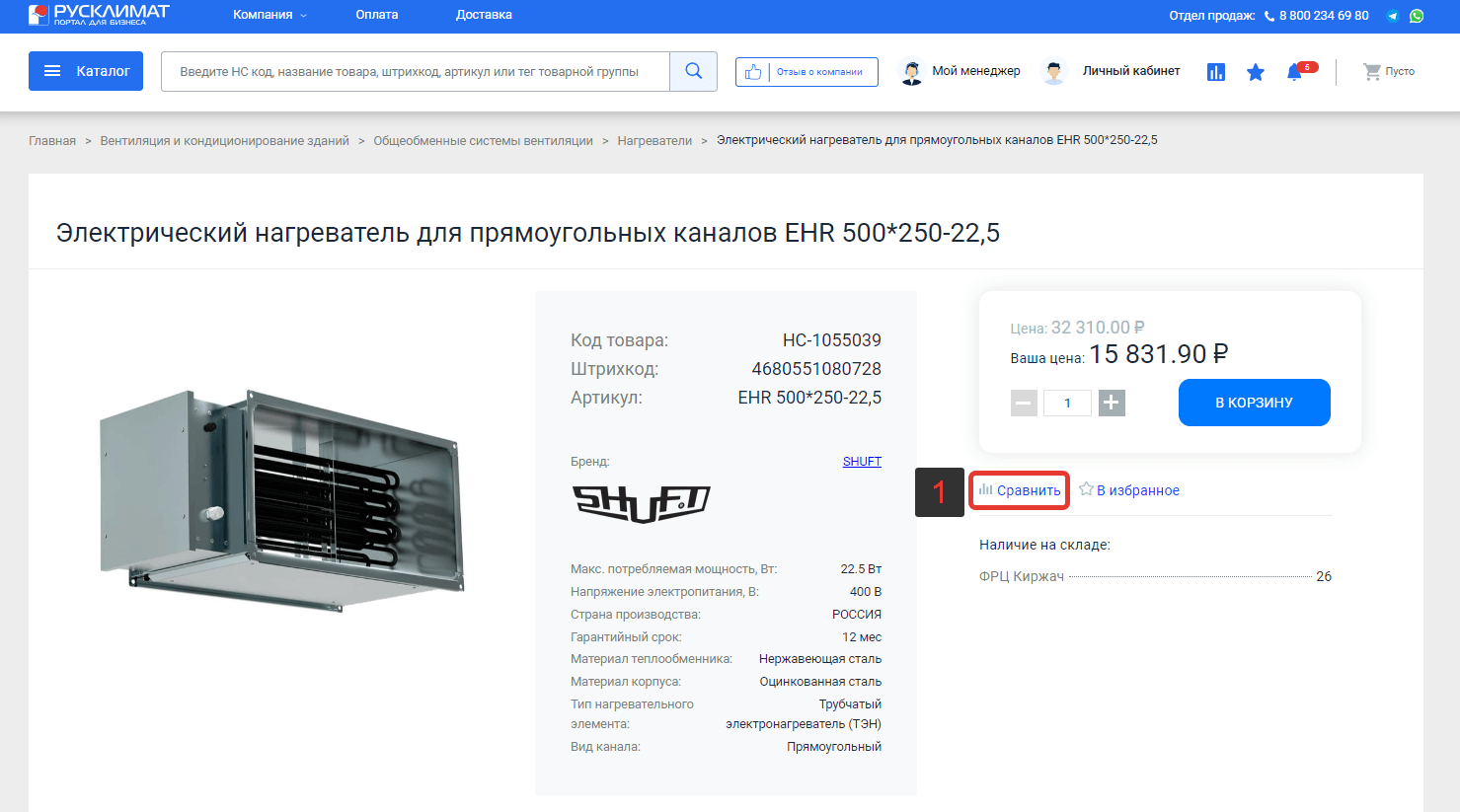
При добавлении товара в список сравнения кнопка «Сравнить» станет активной (1).
Если повторно нажать на кнопку «Сравнить», товар будет удален из списка сравнения и кнопка станет неактивной.
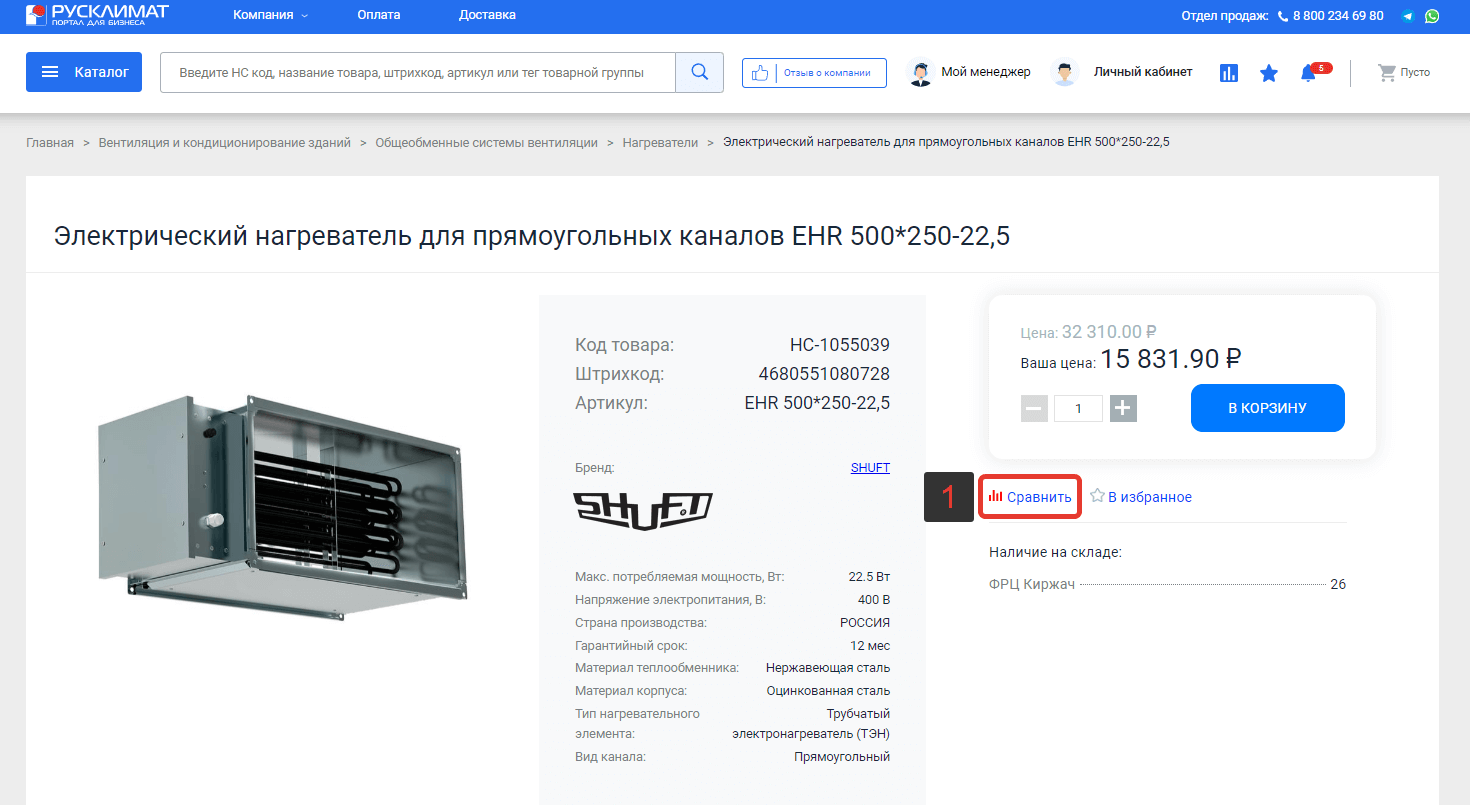
Страница сравнения товаров
Для перехода на страницу сравнения товаров кликните по кнопке «Сравнение товаров» (1), расположенной в правой верхней части сайта. Если в списке сравнения есть хотя бы 1 товар, кнопка «Сравнение товаров» подсвечивается голубым цветом.
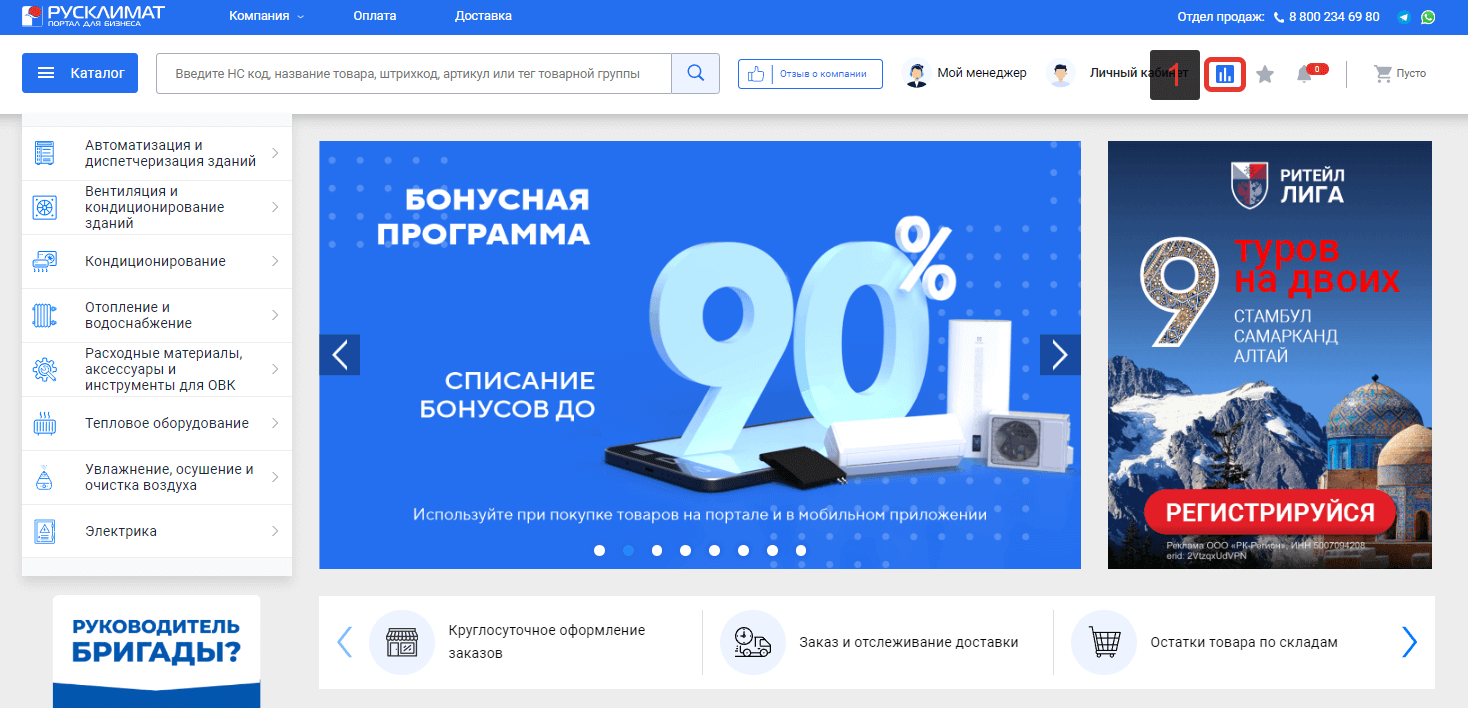
На странице сравнения товаров все добавленные к сравнению товары разбиты по категориям (1).
Чтобы перейти на нужную категорию и сравнить товары, кликните по нужной категории левой кнопкой мыши.
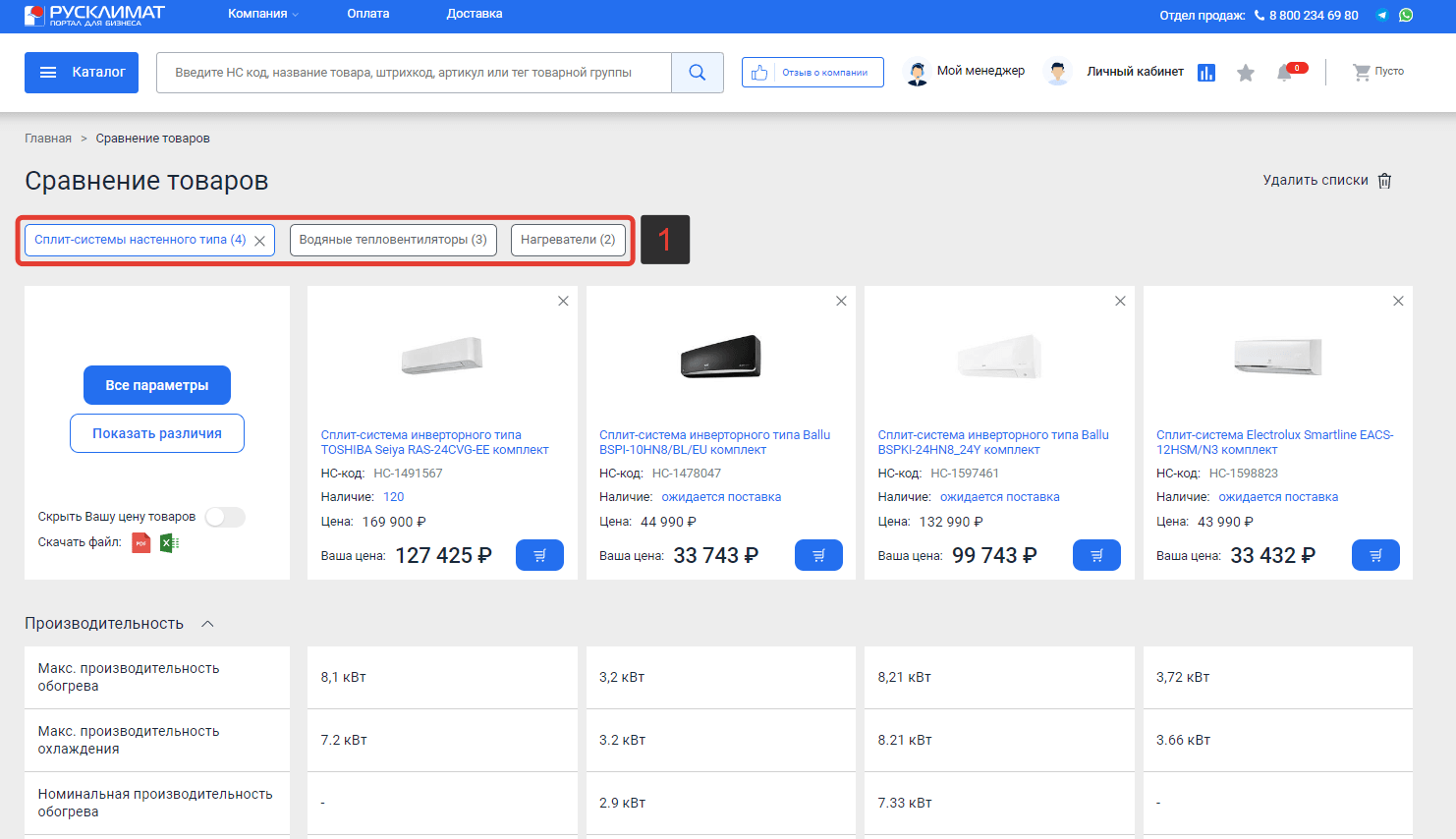
На странице сравнения товаров Вы можете настроить вывод параметров (1) - показывать все параметры или показывать только различающиеся.
Также, при необходимости, можно скрыть персональные цены, воспользовавшись переключателем (2), и скачать результаты сравнения в формате PDF или XLSX. Для скачивания и просмотра файла кликните по значку необходимого формата левой кнопкой мыши (3).
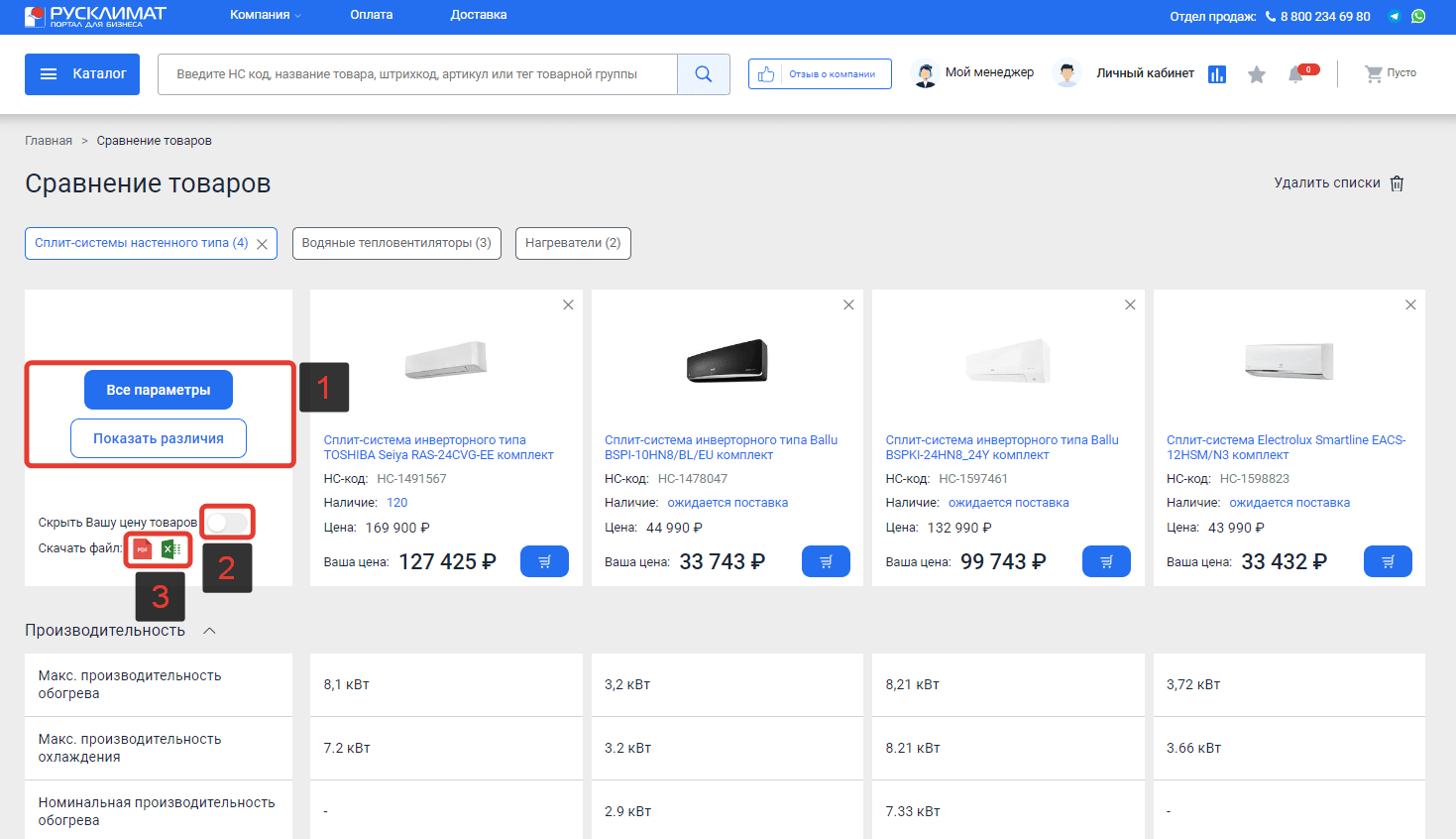
Со страницы сравнения товаров Вы можете добавить товар в корзину (1) или перейти в карточку товара, кликнув левой кнопкой мыши по его названию (2).
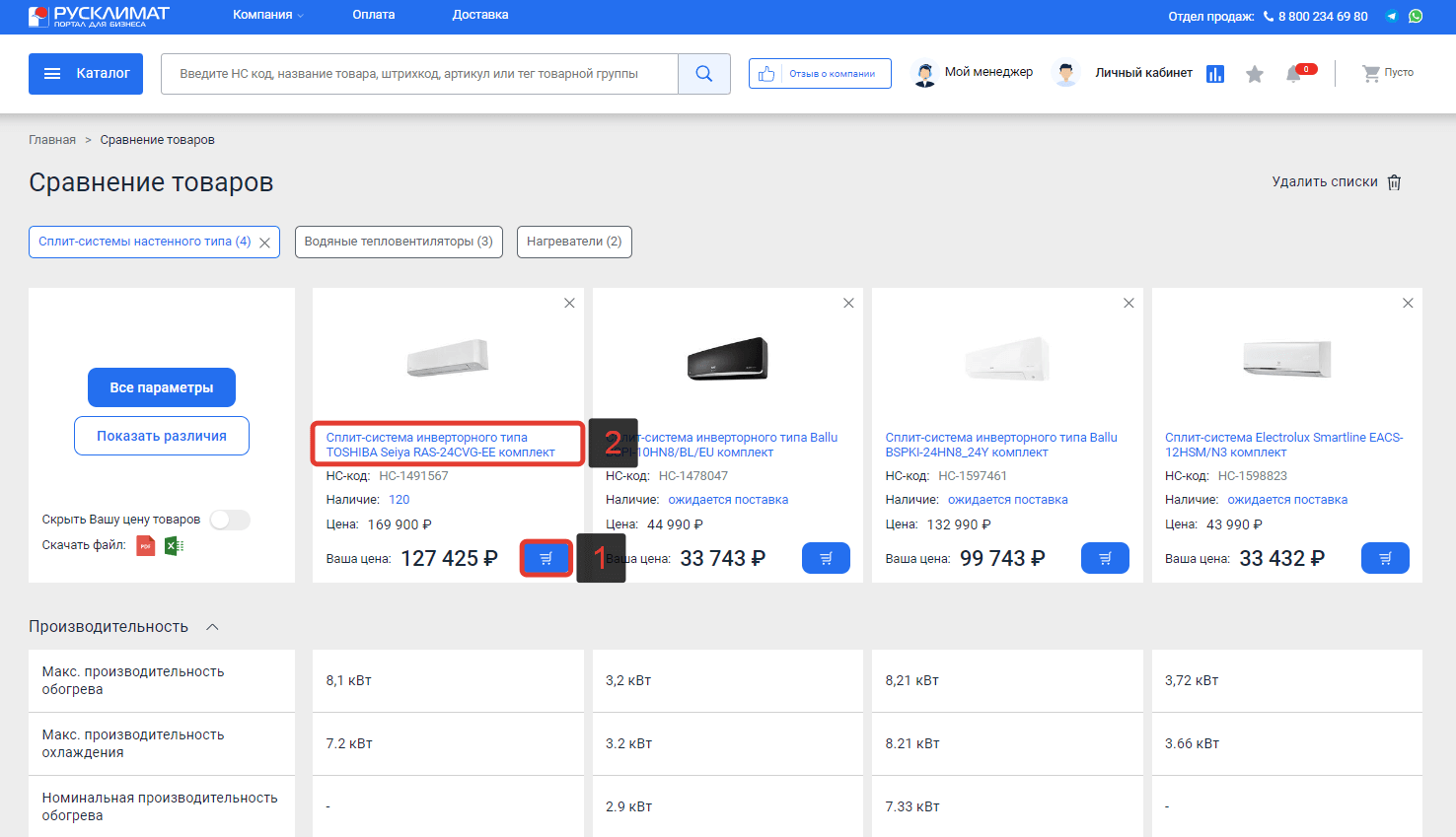
Для того чтобы удалить товар из списка сравнения в категории, нажмите на «Х» (1) в мини-карточке товара, который необходимо удалить из списка.
Также можно удалить из сравнения все товары определенной категории. Для этого выберите категорию, товары в которой нужно удалить, кликнув по ней левой кнопкой мыши, и нажмите на «Х» (2).
Чтобы удалить все товары со страницы сравнения (из всех категорий), воспользуйтесь кнопкой «Удалить списки» (3).
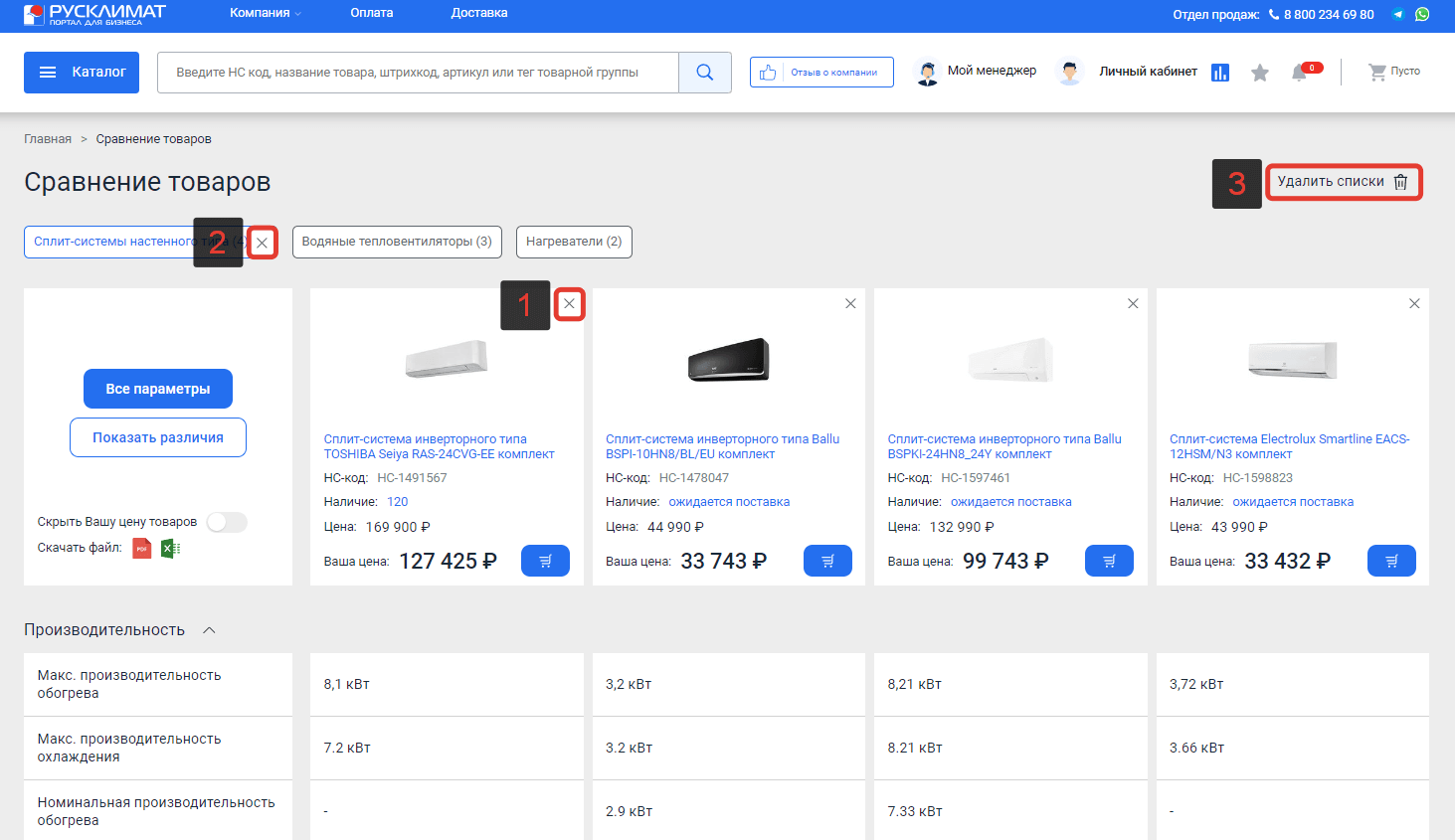
Избранное
Добавление товара в список «Избранное»
Добавить товар в список «Избранное» можно из любого раздела каталога, из карточки товара, а также со страницы результатов поиска.
Для того чтобы добавить товар в «Избранное», нажмите на кнопку (1).
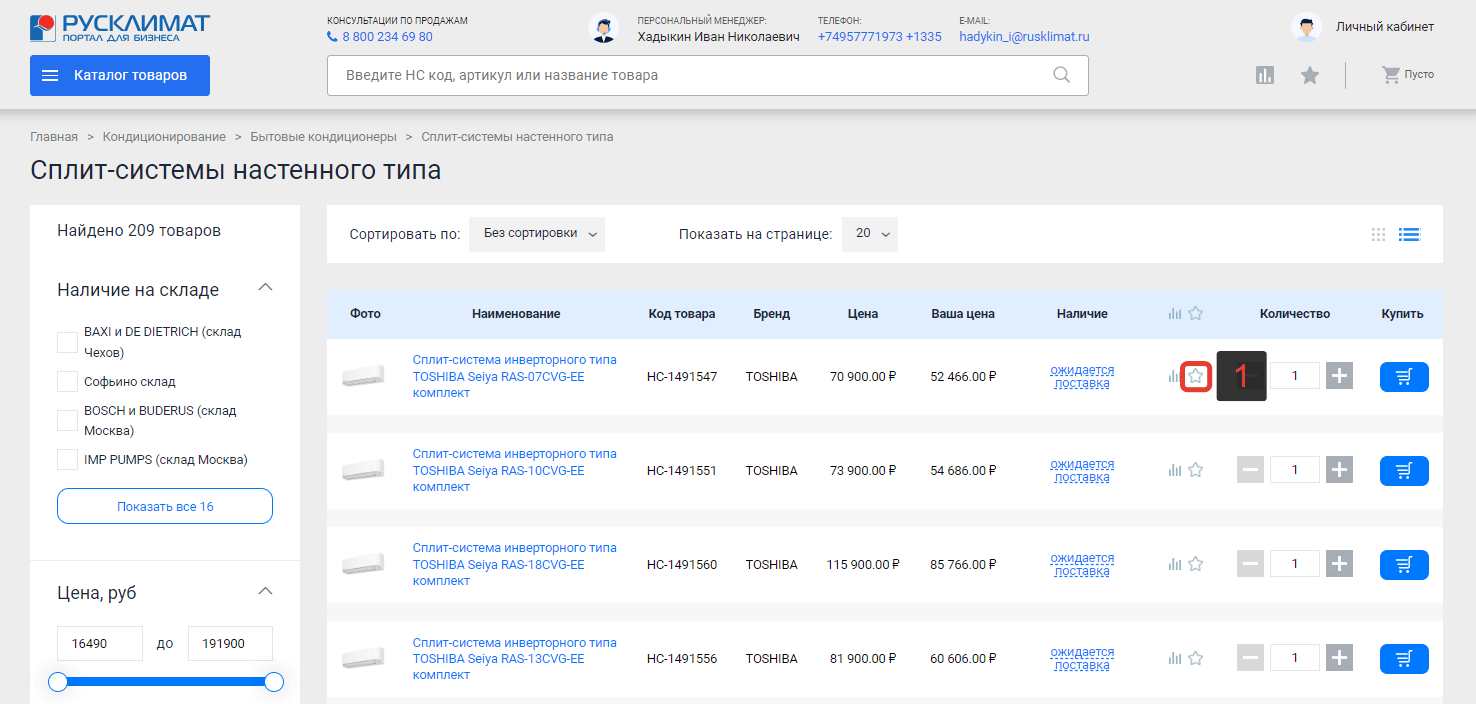
В карточке товара кнопка «В избранное» (1) расположена с правой стороны страницы перед блоком «Наличие на складе».
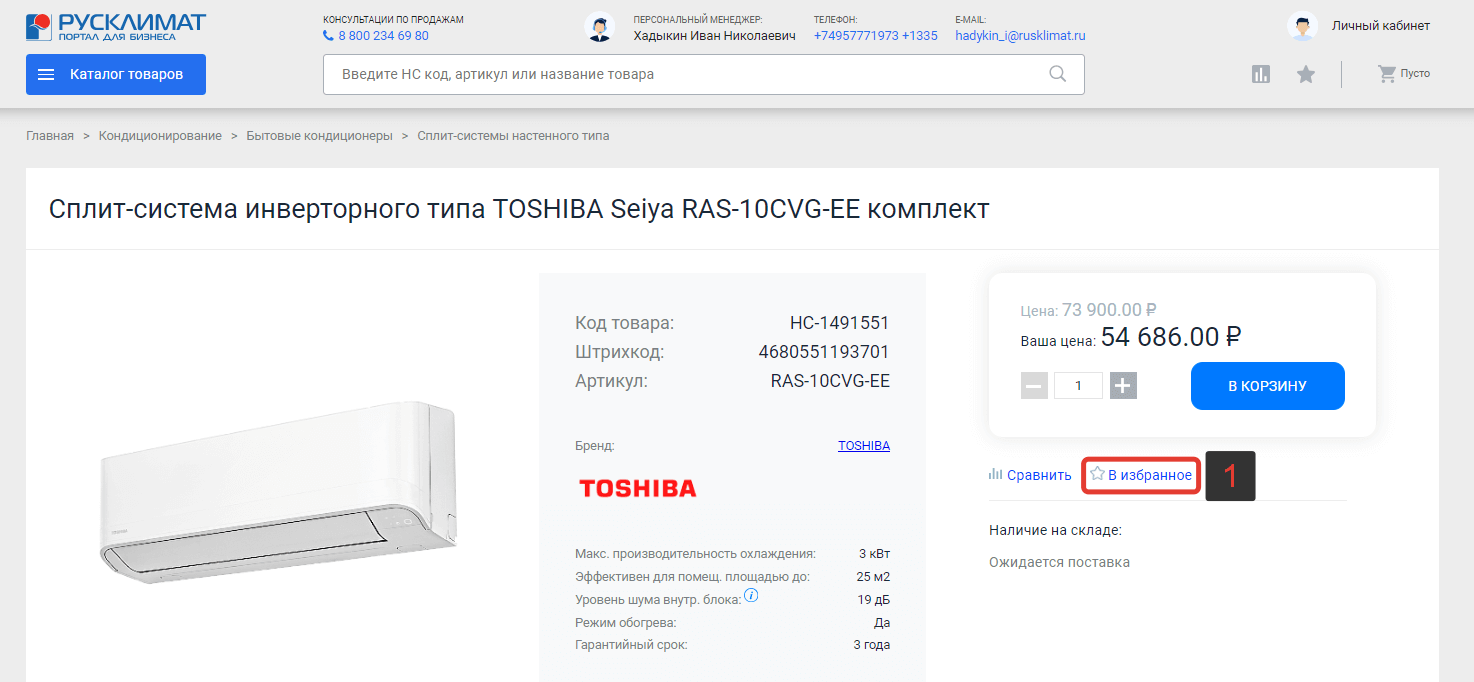
При добавлении товара в список «Избранное» кнопка «В избранное» (1) станет активной.
Если повторно нажать на кнопку «В избранное», товар будет удален из списка «Избранное» и кнопка станет неактивной.
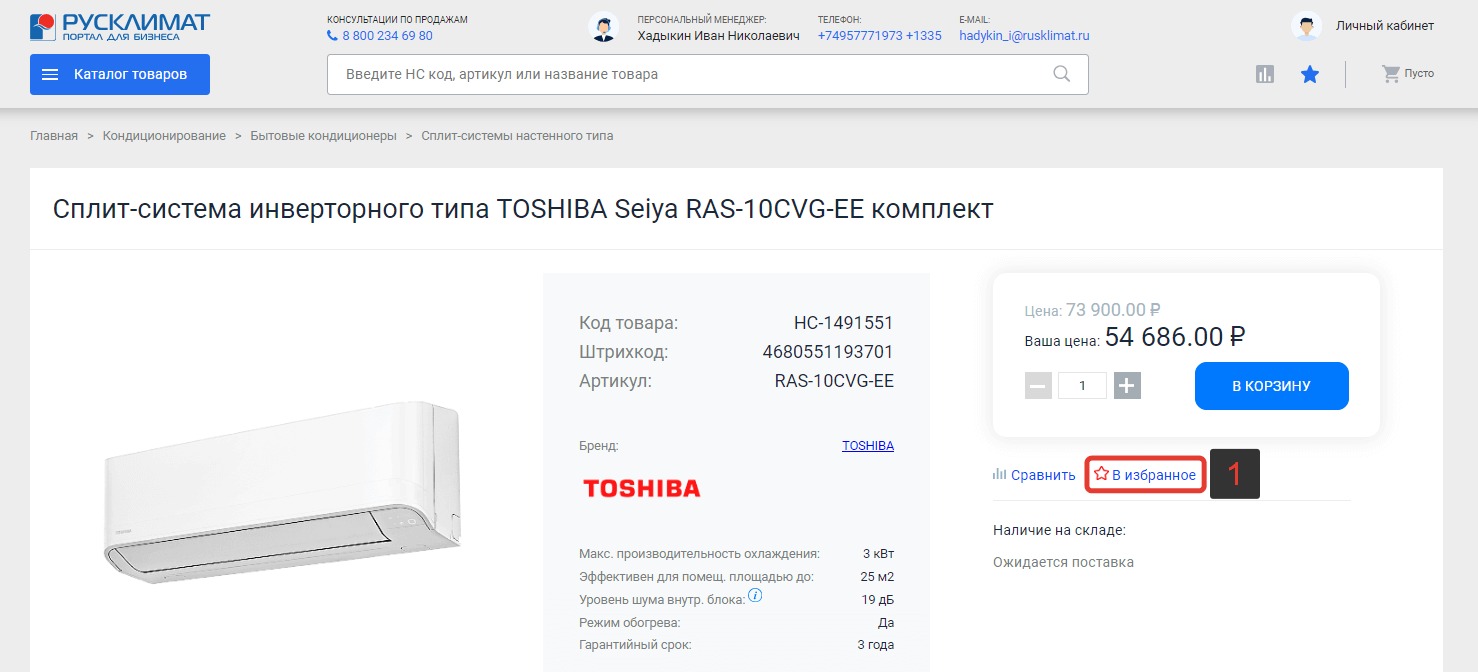
Страница «Избранное»
Для перехода на страницу «Избранное» кликните по кнопке «Избранное» (1), расположенной в правой верхней части сайта.
Если в списке «Избранное» есть хотя бы 1 товар, кнопка подсвечивается голубым цветом.
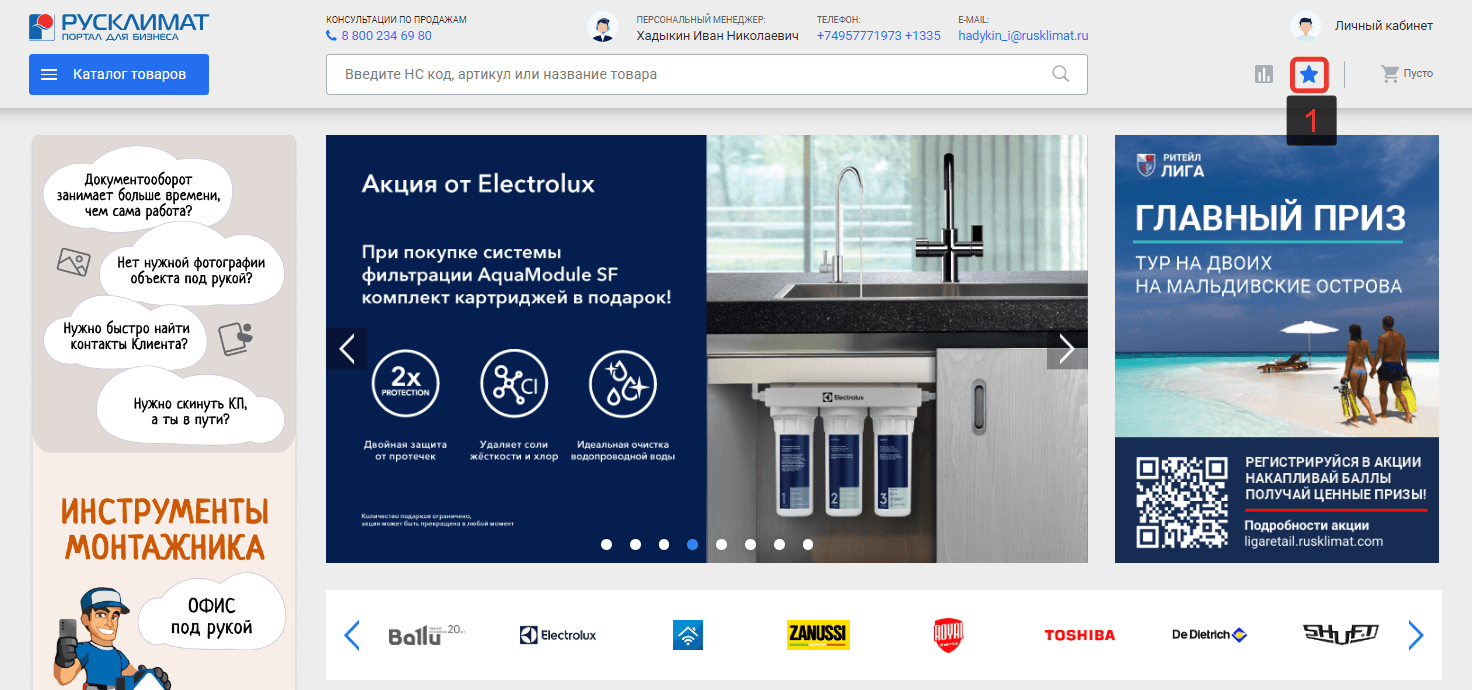
На странице «Избранное» Вы можете добавить товар в корзину (1), перейти в карточку товара, кликнув по его названию или фотографии (2), а также добавить товар в список сравнения товаров (3).
Если необходимо удалить товар из списка «Избранное», нажмите на кнопку «В избранное» (4).
Кнопка станет не активна и после обновления страницы данный товар будет удален из списка на странице.

Добавление товаров в корзину
Для того чтобы добавить товар из карточки товара в корзину, выберите необходимое количество, воспользовавшись кнопками «+» и «-» (1), затем нажмите на кнопку «В корзину» (2).
Добавление товара в корзину из разделов каталога производится аналогично.
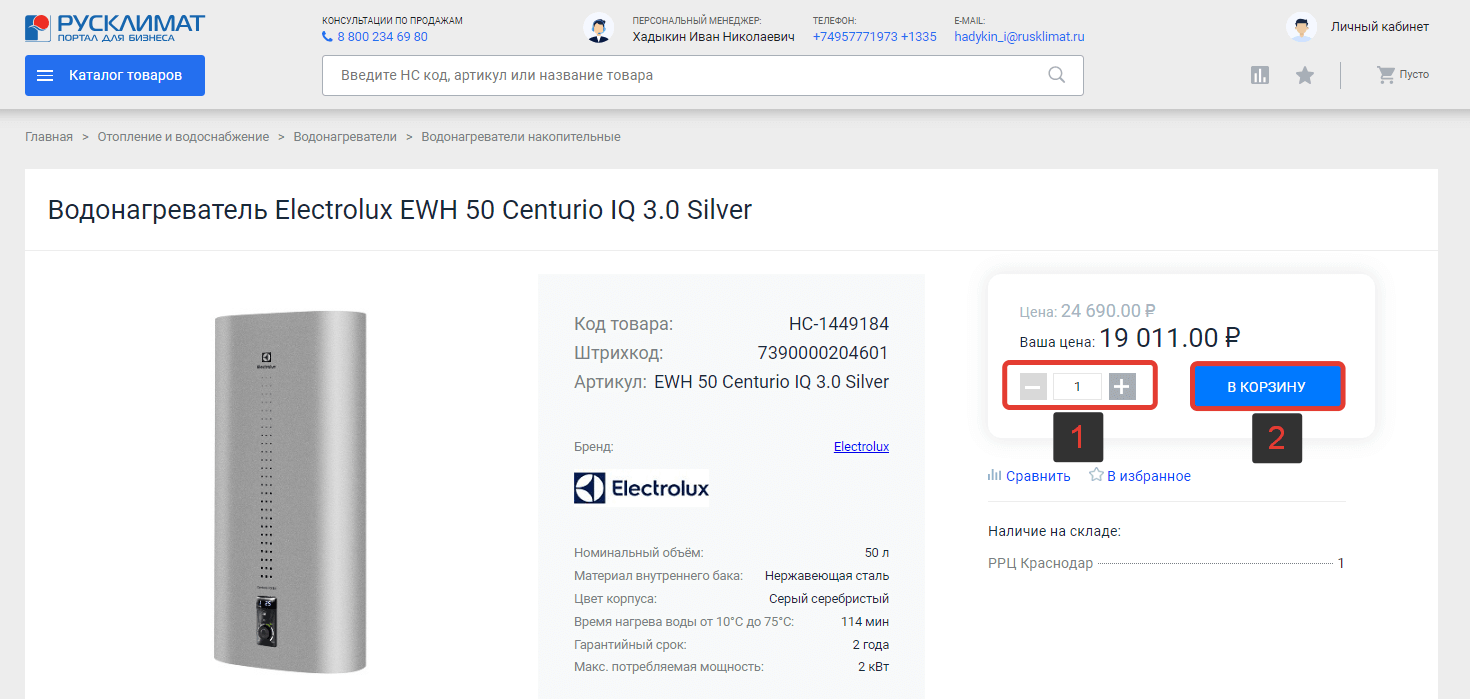
В мини-карточках товаров (например, в карточках «Аналогичные товары» или на странице «Избранное») для добавления товара в корзину нажмите на кнопку «В корзину» (1). Выбрать необходимое количество товара Вы сможете далее при переходе в корзину.
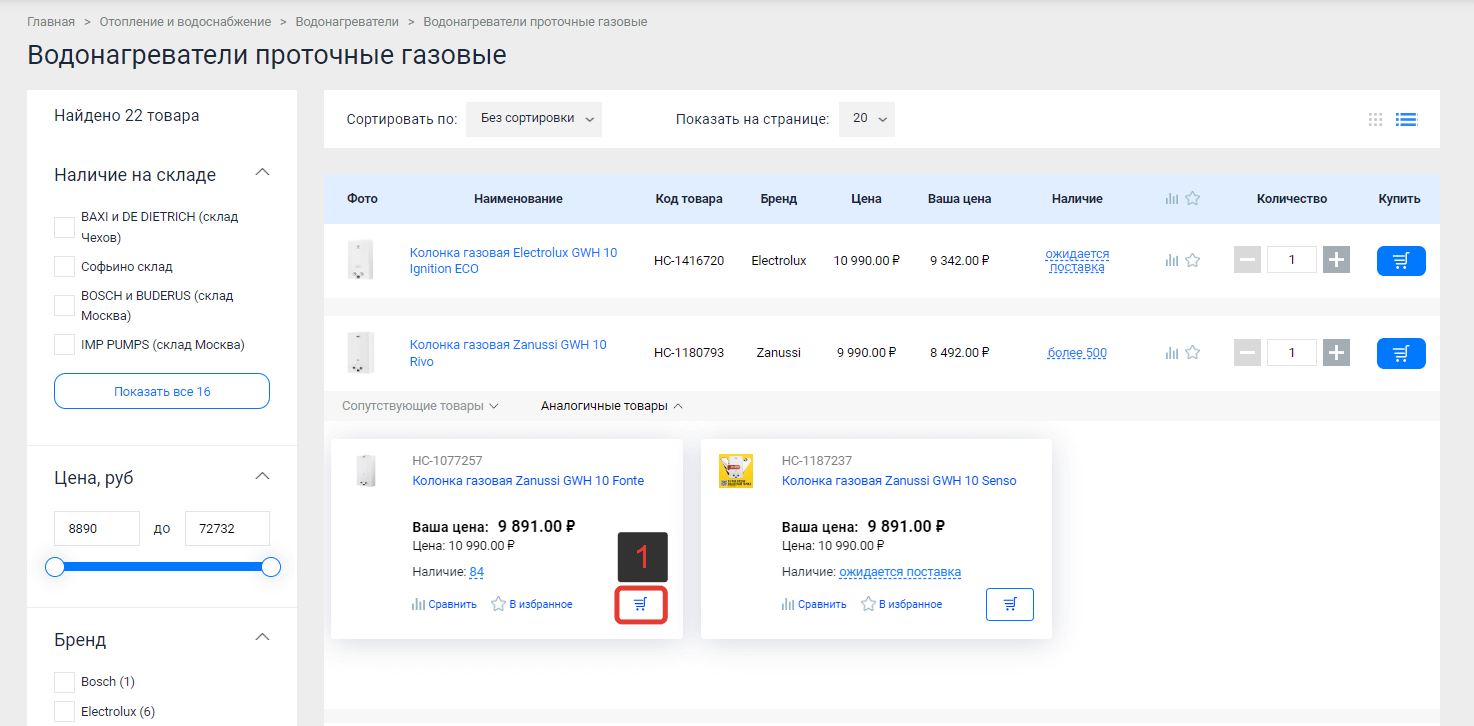
Для перехода в корзину кликните по кнопке «Корзина» (1) в правом верхнем углу сайта.
Рядом с иконкой «Корзина» отображается общее количество товаров, добавленных в корзину.
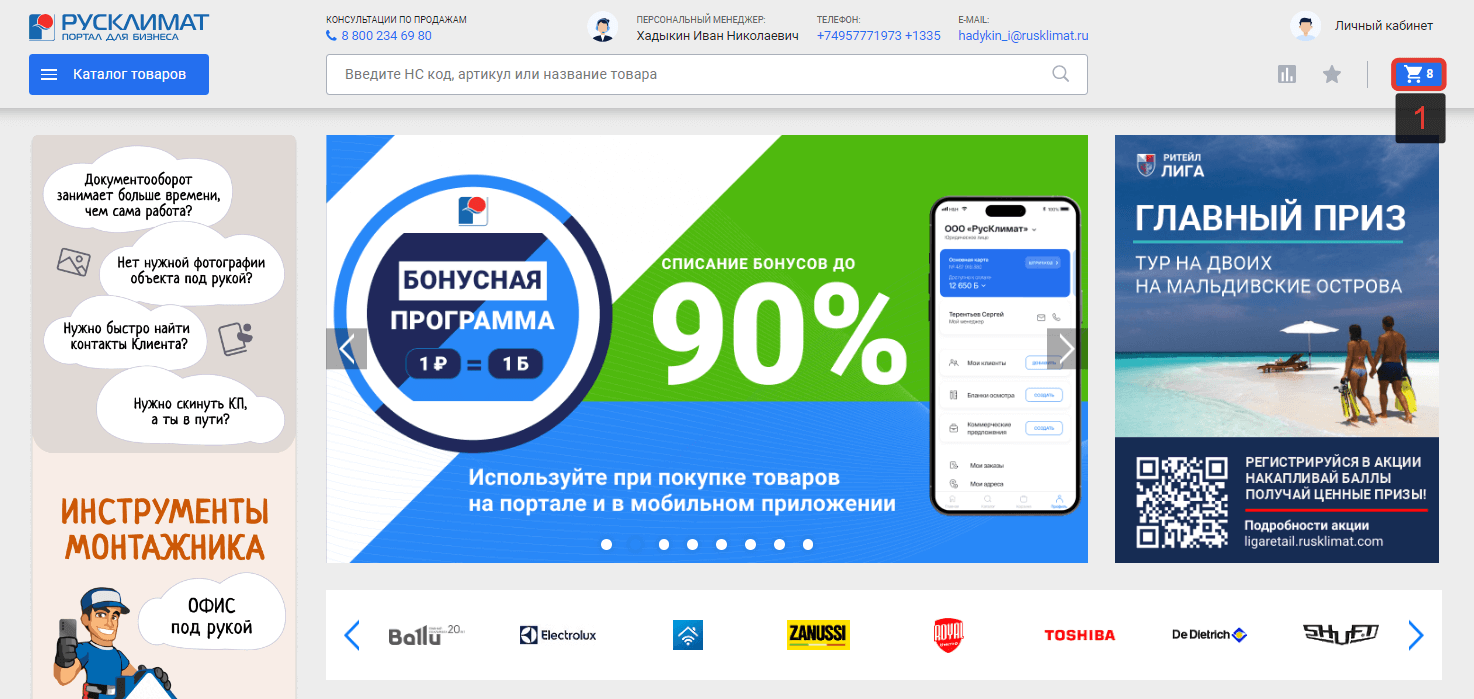
Работа с корзиной и процесс оформления заказа описан в инструкции «Корзина и оформление заказа».